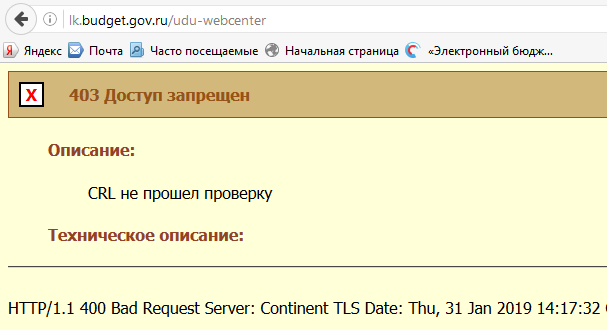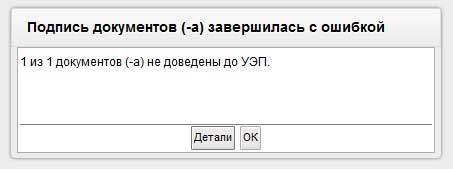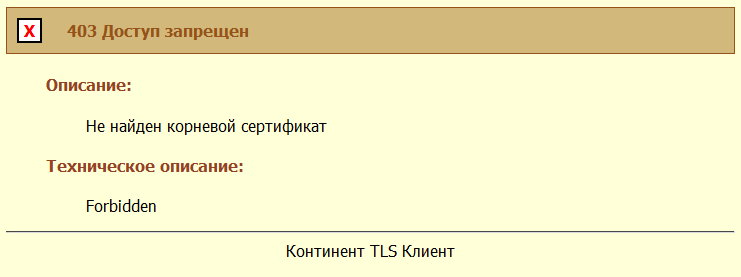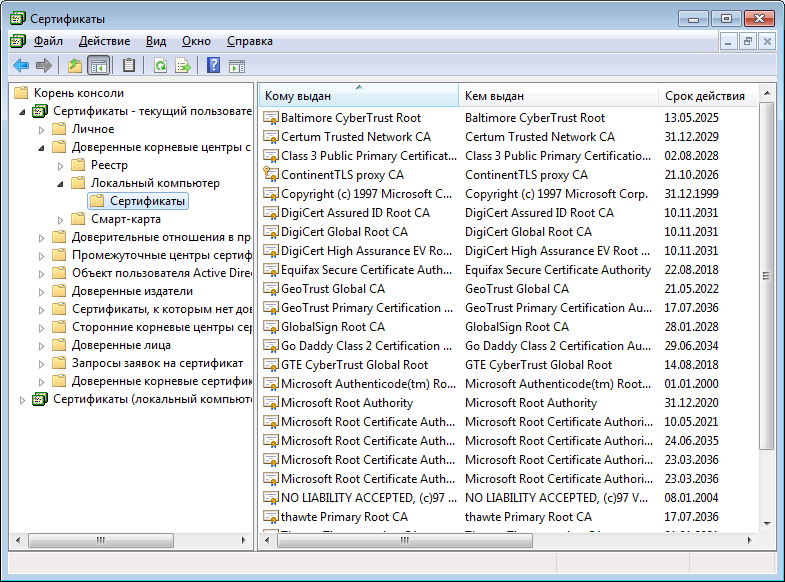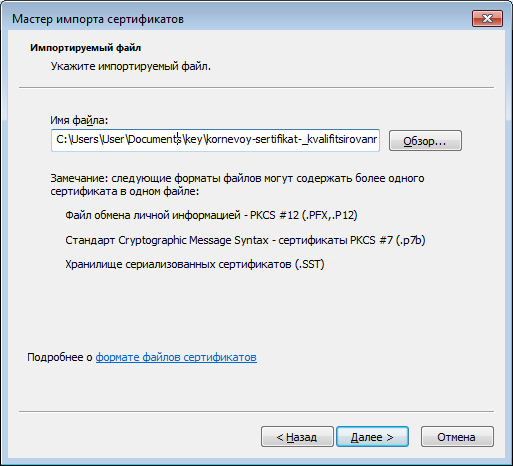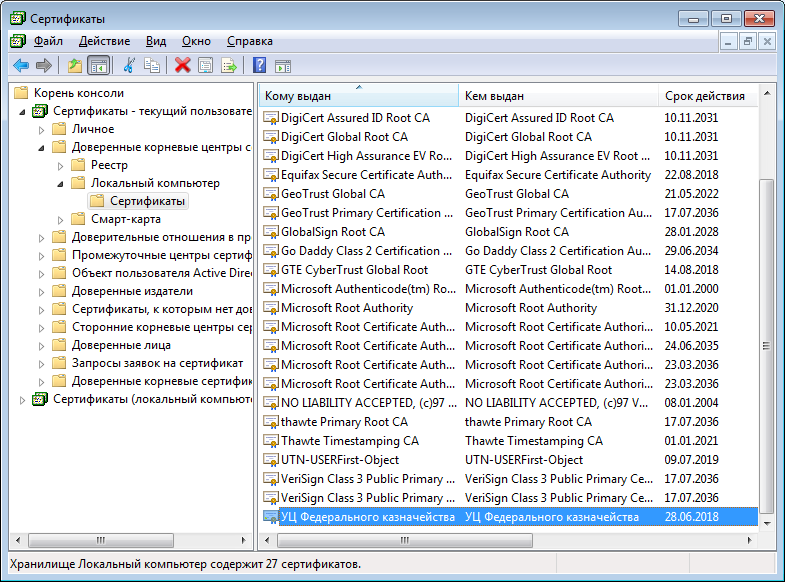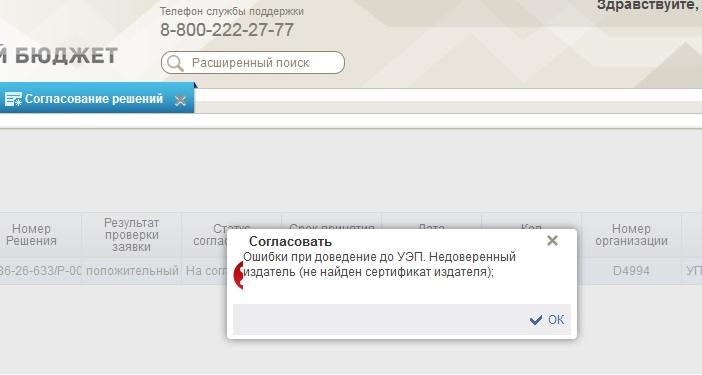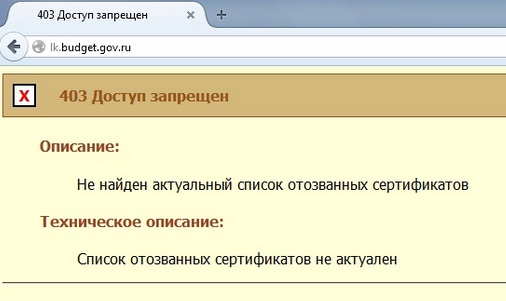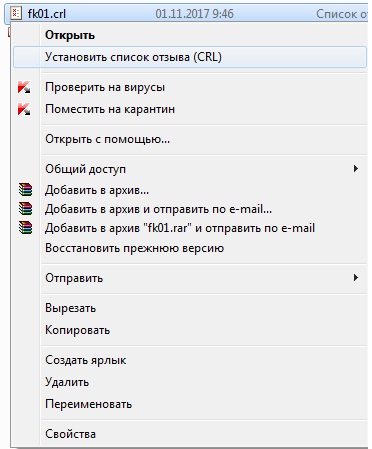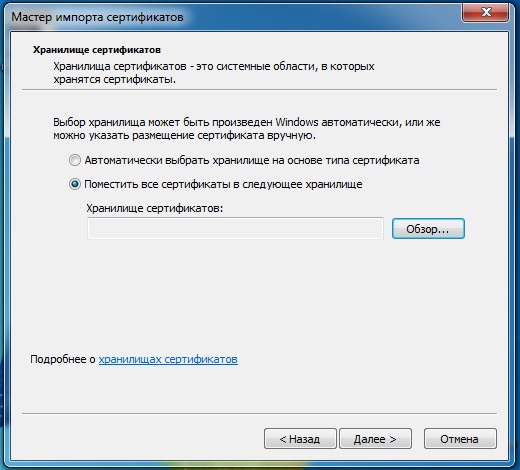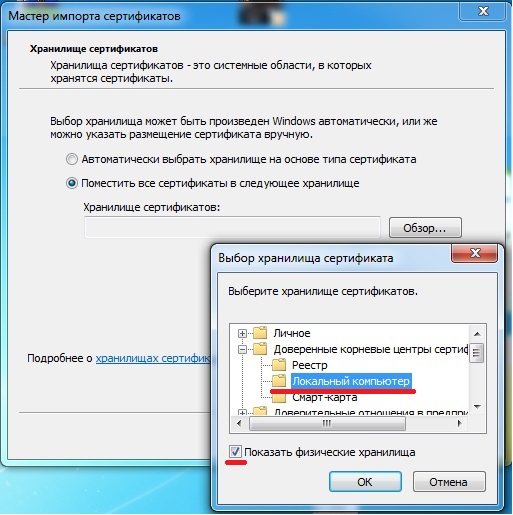15 фев 2019 03:42 #10601
от bugzi
танцы продолжаются, с того ни с чего начала вылетать ошибка ошибки при доведение до уэп неправильное значение хэша. пока ничего путнего не нарыл.
браузер ie11 и ff нижние версии. почитав в сети и тут на форуме ничего пока не помогло.дохожу до утверждения и вылетает ошибка.
Утвердить главным бухгалтером
Ошибки при доведение до УЭП. Неправильное значение хэша (неудавшееся преобразование [xmldsig-05e4a6e4-3c15-499d-be3c-2881720f2da9-ref] [] : );
Не я такой, а жизнь этому учит..
Пожалуйста Войти или Регистрация, чтобы присоединиться к беседе.
15 фев 2019 04:50 #10608
от bigvolga
такая же проблема с вечера 14 февраля.
Пожалуйста Войти или Регистрация, чтобы присоединиться к беседе.
15 фев 2019 04:57 #10609
от igor1806
Пожалуйста Войти или Регистрация, чтобы присоединиться к беседе.
15 фев 2019 05:11 #10613
от bigvolga
Пожалуйста Войти или Регистрация, чтобы присоединиться к беседе.
15 фев 2019 05:34 #10615
от bugzi
bigvolga пишет: Да, в IE11 утвердили.
ошибка во всех браузерах. я в основном и ia11 и настраиваю, просто если чего не растет пробую и вдругих.
Не я такой, а жизнь этому учит..
Пожалуйста Войти или Регистрация, чтобы присоединиться к беседе.
17 фев 2019 20:39 #10691
от bugzi
кто нибудь победил? написал в тех.поддержку, пока жду.
Не я такой, а жизнь этому учит..
Пожалуйста Войти или Регистрация, чтобы присоединиться к беседе.
17 фев 2019 21:13 — 17 фев 2019 21:13 #10692
от Wmffre
Пожалуйста Войти или Регистрация, чтобы присоединиться к беседе.
17 фев 2019 21:35 #10693
от bugzi
ответ тех. поддержки
Добрый день! Для устранения ошибки доведения до УЭП необходимо отключить плагин ЭЦП Browser plug-in версии 2.0 и использовать Jinn плагин. Ошибка доведения до УЭП появляется только при использовании ЭЦП Browser plug-in. Необходимо настроить АРМ согласно требованиям на портале: elearning.otr.ru/mod/page/view.php?id=1719 Дополнительная информация по работе в подсистеме «Учет и отчетность» Электронного бюджета находится на обучающем портале: elearning.otr.ru/course/view.php?id=27
Не я такой, а жизнь этому учит..
Спасибо сказали: sedkazna
Пожалуйста Войти или Регистрация, чтобы присоединиться к беседе.
17 фев 2019 22:44 #10694
от bugzi
Не я такой, а жизнь этому учит..
Пожалуйста Войти или Регистрация, чтобы присоединиться к беседе.
Форум КриптоПро
»
Средства криптографической защиты информации
»
КриптоПро ЭЦП (усовершенствованная ЭЦП)
»
Не удалось проверить подпись CAdES-XLT1. Ошибка: [Неправильное значение хеша]. Код: [0x80091007].Соо
|
pavenko_sv |
|
|
Статус: Активный участник Группы: Участники
Зарегистрирован: 23.08.2017(UTC) Сказал «Спасибо»: 39 раз |
Проверяю получившуюся электронную подпись в КриптоПро DSS: Цитата: Документ для проверки Не удалось определить формат подписи, выберите требуемый формат в разделе Формат подписи Параметры Отсоединённая подпись Исходный документ Результат проверки Цитата: Название документа spravka_soc_viplaty_09.08.2017.pdf(IE).p7s Пример документа и схормированной подписи: Код формирования: Код: |
 |
WWW |
|
Андрей Емельянов |
|
|
Статус: Сотрудник Группы: Участники
Зарегистрирован: 11.03.2013(UTC) Сказал «Спасибо»: 4 раз |
Добрый день. |
|
Техническую поддержку оказываем тут |
|
 |
|
|
|
pavenko_sv
оставлено 08.09.2017(UTC) |
|
Андрей Писарев |
|
|
Статус: Сотрудник Группы: Участники
Зарегистрирован: 26.07.2011(UTC) Сказал «Спасибо»: 454 раз |
Автор: eav Добрый день. Проблема в двойном кодировании. |
|
Техническую поддержку оказываем тут |
|
 |
WWW |
|
|
Андрей Емельянов
оставлено 08.09.2017(UTC) |
|
pavenko_sv |
|
|
Статус: Активный участник Группы: Участники
Зарегистрирован: 23.08.2017(UTC) Сказал «Спасибо»: 39 раз |
Автор: eav Добрый день. Спасибо. Починил! было: стало: |
 |
WWW |
|
Андрей Писарев |
|
|
Статус: Сотрудник Группы: Участники
Зарегистрирован: 26.07.2011(UTC) Сказал «Спасибо»: 454 раз |
Понятно. |
|
Техническую поддержку оказываем тут |
|
 |
WWW |
|
|
pavenko_sv
оставлено 08.09.2017(UTC) |
|
Андрей Писарев |
|
|
Статус: Сотрудник Группы: Участники
Зарегистрирован: 26.07.2011(UTC) Сказал «Спасибо»: 454 раз |
Автор: Андрей * Автор: eav Добрый день. Проблема в двойном кодировании. Цитата: 0x01 <> 1 Плагину не сообщалось, что нужно декодировать предварительно данные в памяти и он подписывал как есть — т.е. base64 вариант. |
|
Техническую поддержку оказываем тут |
|
 |
WWW |
|
|
pavenko_sv
оставлено 08.09.2017(UTC) |
| Пользователи, просматривающие эту тему |
|
Guest |
Форум КриптоПро
»
Средства криптографической защиты информации
»
КриптоПро ЭЦП (усовершенствованная ЭЦП)
»
Не удалось проверить подпись CAdES-XLT1. Ошибка: [Неправильное значение хеша]. Код: [0x80091007].Соо
Быстрый переход
Вы не можете создавать новые темы в этом форуме.
Вы не можете отвечать в этом форуме.
Вы не можете удалять Ваши сообщения в этом форуме.
Вы не можете редактировать Ваши сообщения в этом форуме.
Вы не можете создавать опросы в этом форуме.
Вы не можете голосовать в этом форуме.
|
sergey.kosta |
|
|
Статус: Новичок Группы: Участники
Зарегистрирован: 25.11.2020(UTC) Сказал(а) «Спасибо»: 4 раз |
Здравствуйте! Работаю с криптопро через cryptopro browser plugin, необходимо подписать XML открепленной подписью (Сам base64 этой XML находится в скрытом текстовом блоке на странице в браузере т.е. это не файл) . Подписание проходит нормально , но функция Verify говорит Цитата: «Неправильное значение хеша. (0x80091007)», requestid: 56 , так же о том что проблема с подписью говорит КриптоАрм (если сохранить данные для подписи и саму подпись в файлы и передать КриптоАрм). Работаю таким образом: 1. Вызываю SignCreate и передаю в dataToSign base64-кодированную XML. Код: Код: 2.Сама функция Verify Код: Её ответ Цитата: {message: «Неправильное значение хеша. (0x80091007)», requestid: 56, type: «error»} Подскажите пожалуйста в чем может быть проблема ? Файл данных : PS если набор подписываемых данных (xml) положить в файл и подписать той же подписью в КриптоАРМ, то проверка подписи в криптоАРМ проходит корректно Отредактировано пользователем 26 ноября 2020 г. 15:58:50(UTC) |
 |
|
|
Андрей * |
|
|
Статус: Сотрудник Группы: Участники
Зарегистрирован: 26.07.2011(UTC) Сказал «Спасибо»: 454 раз |
Здравствуйте. dataToSign — в base64. Выставить для ContentEncoding — CADESCOM_BASE64_TO_BINARY |
|
Техническую поддержку оказываем тут |
|
 |
WWW |
|
|
sergey.kosta
оставлено 26.11.2020(UTC) |
|
sergey.kosta |
|
|
Статус: Новичок Группы: Участники
Зарегистрирован: 25.11.2020(UTC) Сказал(а) «Спасибо»: 4 раз |
Сделал как Вы сказали, однако ошибка осталась. Код: |
 |
|
|
Андрей * |
|
|
Статус: Сотрудник Группы: Участники
Зарегистрирован: 26.07.2011(UTC) Сказал «Спасибо»: 454 раз |
это не правильно: Цитата: oSignedData.ContentEncoding = CADESCOM_BASE64_TO_BINARY; должно быть так: |
|
Техническую поддержку оказываем тут |
|
 |
WWW |
|
|
4ebur@shk@
оставлено 26.11.2020(UTC), sergey.kosta оставлено 26.11.2020(UTC) |
|
Андрей * |
|
|
Статус: Сотрудник Группы: Участники
Зарегистрирован: 26.07.2011(UTC) Сказал «Спасибо»: 454 раз |
Используйте документацию https://docs.cryptopro.ru |
|
Техническую поддержку оказываем тут |
|
 |
WWW |
|
|
4ebur@shk@
оставлено 26.11.2020(UTC), sergey.kosta оставлено 26.11.2020(UTC) |
|
sergey.kosta |
|
|
Статус: Новичок Группы: Участники
Зарегистрирован: 25.11.2020(UTC) Сказал(а) «Спасибо»: 4 раз |
Внутри Verify теперь не входит в блок catch, означает ли это что проверка прошла успешно ? Отредактировано пользователем 26 ноября 2020 г. 19:09:27(UTC) |
 |
|
|
Андрей * |
|
|
Статус: Сотрудник Группы: Участники
Зарегистрирован: 26.07.2011(UTC) Сказал «Спасибо»: 454 раз |
Автор: sergey.kosta Внутри Verify теперь не входит в блок catch, означает ли это что проверка прошла успешно ? Да, можете перепроверить ещё в сторонних утилитах |
|
Техническую поддержку оказываем тут |
|
 |
WWW |
|
|
sergey.kosta
оставлено 26.11.2020(UTC) |
|
sergey.kosta |
|
|
Статус: Новичок Группы: Участники
Зарегистрирован: 25.11.2020(UTC) Сказал(а) «Спасибо»: 4 раз |
|
 |
|
| Пользователи, просматривающие эту тему |
|
Guest |
Быстрый переход
Вы не можете создавать новые темы в этом форуме.
Вы не можете отвечать в этом форуме.
Вы не можете удалять Ваши сообщения в этом форуме.
Вы не можете редактировать Ваши сообщения в этом форуме.
Вы не можете создавать опросы в этом форуме.
Вы не можете голосовать в этом форуме.
Доброе время суток, уже близок к усуществению отсоединённой подписи, присоединённая уже получается и проходит проверку на сайте Сервер электронной подписи КриптоПро DSS.
Возможно Вы сможете помочь с решением вопроса: «Отсоединённой подпись не проходит проверку, а присоединённая подпись проходит»
Вот этим кодом я делаю подпись:
function SignCreate(thumbprint, dataToSign) {
let oCertificate;
let oSigner;
let oSignedData;
let sSignedMessage;
let oStore = cadesplugin.CreateObject("CAPICOM.Store");
oStore.Open(CAPICOM_CURRENT_USER_STORE, CAPICOM_MY_STORE, CAPICOM_STORE_OPEN_MAXIMUM_ALLOWED);
let oCertificates = oStore.Certificates.Find(CAPICOM_CERTIFICATE_FIND_SHA1_HASH, thumbprint);
if (oCertificates.Count == 0) {
return "Certificate not found: " + thumbprint;
}
oCertificate = oCertificates.Item(1);
oSigner = cadesplugin.CreateObject("CAdESCOM.CPSigner");
oSigner.Certificate = oCertificate;
oSigner.TSAAddress = "http://testca.cryptopro.ru/tsp/tsp.srf";
oSignedData = cadesplugin.CreateObject("CAdESCOM.CadesSignedData");
oSignedData.ContentEncoding = CADESCOM_BASE64_TO_BINARY;
oSignedData.Content = dataToSign.replace('data:application/pdf;base64,', '');
try {
sSignedMessage = oSignedData.SignCades(oSigner, CADESCOM_CADES_X_LONG_TYPE_1, true);
} catch (err) {
return "Failed to create signature. Error: " + GetErrorMessage(err);
}
try {
oSignedData.VerifyCades(sSignedMessage, CADESCOM_CADES_X_LONG_TYPE_1, true);
} catch (err) {
alert("Failed to verify signature. Error: " + cadesplugin.getLastError(err));
return false;
}
oStore.Close();
return sSignedMessage;
}
Пробую два варианта:
Вариант отсоединённой подписи не проходит проверку ЭП в КриптоПро DSS:
Код:
sSignedMessage = oSignedData.SignCades(oSigner, CADESCOM_CADES_X_LONG_TYPE_1, true);Цитата:
Результат проверки
Название документа spravka_soc_viplaty_09.08.2017.pdfОП.p7s
Подпись 1
Результат проверки
Подпись не действительна
Дополнительная информация
Не удалось проверить подпись CAdES-XLT1. Ошибка: [Неправильное значение хеша]. Код: [0x80091007].Сообщение содержит неверную подпись.
Дополнительная информация о подписи
Формат подписи CAdES
Подпись в формате XLT1
Время подписи, полученное из штампа
9/8/2017 8:20:37 AM
Время подписи
9/8/2017 8:20:21 AM
Информация о сертификате
Субъект
C=RU, S=Нижегородская Область, L=Нижний Новгород, O=»ООО «»КазАУП»»», OU=Отдел разработки, CN=Stanislav, E=pavenko_sv@mail.ru
Издатель
CN=CRYPTO-PRO Test Center 2, O=CRYPTO-PRO LLC, L=Moscow, C=RU, E=support@cryptopro.ru
Срок действия
07.09.2017 09:43:43 — 07.12.2017 09:53:43Вариант присоединённой подписи проверку проходит:
Код:
sSignedMessage = oSignedData.SignCades(oSigner, CADESCOM_CADES_X_LONG_TYPE_1, false);Цитата:
Сервер электронной подписи КриптоПро DSS
Результат проверки
Название документа spravka_soc_viplaty_09.08.2017.pdfПП.p7s
Подпись 1
Результат проверки
Подпись действительна
Дополнительная информация
Отсутствует
Дополнительная информация о подписи
Формат подписи CAdES
Подпись в формате XLT1
Время подписи, полученное из штампа
9/8/2017 8:39:21 AM
Время подписи
9/8/2017 8:39:00 AM
Информация о сертификате
Субъект
C=RU, S=Нижегородская Область, L=Нижний Новгород, O=»ООО «»КазАУП»»», OU=Отдел разработки, CN=Stanislav, E=pavenko_sv@mail.ru
Издатель
CN=CRYPTO-PRO Test Center 2, O=CRYPTO-PRO LLC, L=Moscow, C=RU, E=support@cryptopro.ru
Срок действия
07.09.2017 09:43:43 — 07.12.2017 09:53:43Оба варианта отрабатывают без ошибок и возвращают на выходе файл
Во вложении оба варианта рассмотрены
sign.zip
Форум КриптоПро
»
Средства криптографической защиты информации
»
КриптоПро ЭЦП (усовершенствованная ЭЦП)
»
Не удалось проверить подпись CAdES-XLT1. Ошибка: [Неправильное значение хеша]. Код: [0x80091007].Соо
|
pavenko_sv |
|
|
Статус: Активный участник Группы: Участники
Зарегистрирован: 23.08.2017(UTC) Сказал «Спасибо»: 39 раз |
Проверяю получившуюся электронную подпись в КриптоПро DSS: Цитата: Документ для проверки Не удалось определить формат подписи, выберите требуемый формат в разделе Формат подписи Параметры Отсоединённая подпись Исходный документ Результат проверки Цитата: Название документа spravka_soc_viplaty_09.08.2017.pdf(IE).p7s Пример документа и схормированной подписи: Код формирования: Код: |
 |
WWW |
|
Андрей Емельянов |
|
|
Статус: Сотрудник Группы: Участники
Зарегистрирован: 11.03.2013(UTC) Сказал «Спасибо»: 4 раз |
Добрый день. |
|
Техническую поддержку оказываем тут |
|
 |
|
|
|
pavenko_sv
оставлено 08.09.2017(UTC) |
|
Андрей Писарев |
|
|
Статус: Сотрудник Группы: Участники
Зарегистрирован: 26.07.2011(UTC) Сказал «Спасибо»: 451 раз |
Автор: eav Добрый день. Проблема в двойном кодировании. |
|
Техническую поддержку оказываем тут |
|
 |
WWW |
|
|
Андрей Емельянов
оставлено 08.09.2017(UTC) |
|
pavenko_sv |
|
|
Статус: Активный участник Группы: Участники
Зарегистрирован: 23.08.2017(UTC) Сказал «Спасибо»: 39 раз |
Автор: eav Добрый день. Спасибо. Починил! было: стало: |
 |
WWW |
|
Андрей Писарев |
|
|
Статус: Сотрудник Группы: Участники
Зарегистрирован: 26.07.2011(UTC) Сказал «Спасибо»: 451 раз |
Понятно. |
|
Техническую поддержку оказываем тут |
|
 |
WWW |
|
|
pavenko_sv
оставлено 08.09.2017(UTC) |
|
Андрей Писарев |
|
|
Статус: Сотрудник Группы: Участники
Зарегистрирован: 26.07.2011(UTC) Сказал «Спасибо»: 451 раз |
Автор: Андрей * Автор: eav Добрый день. Проблема в двойном кодировании. Цитата: 0x01 <> 1 Плагину не сообщалось, что нужно декодировать предварительно данные в памяти и он подписывал как есть — т.е. base64 вариант. |
|
Техническую поддержку оказываем тут |
|
 |
WWW |
|
|
pavenko_sv
оставлено 08.09.2017(UTC) |
| Пользователи, просматривающие эту тему |
|
Guest |
Форум КриптоПро
»
Средства криптографической защиты информации
»
КриптоПро ЭЦП (усовершенствованная ЭЦП)
»
Не удалось проверить подпись CAdES-XLT1. Ошибка: [Неправильное значение хеша]. Код: [0x80091007].Соо
Быстрый переход
Вы не можете создавать новые темы в этом форуме.
Вы не можете отвечать в этом форуме.
Вы не можете удалять Ваши сообщения в этом форуме.
Вы не можете редактировать Ваши сообщения в этом форуме.
Вы не можете создавать опросы в этом форуме.
Вы не можете голосовать в этом форуме.
Доброе время суток, уже близок к усуществению отсоединённой подписи, присоединённая уже получается и проходит проверку на сайте Сервер электронной подписи КриптоПро DSS.
Возможно Вы сможете помочь с решением вопроса: «Отсоединённой подпись не проходит проверку, а присоединённая подпись проходит»
Вот этим кодом я делаю подпись:
function SignCreate(thumbprint, dataToSign) {
let oCertificate;
let oSigner;
let oSignedData;
let sSignedMessage;
let oStore = cadesplugin.CreateObject("CAPICOM.Store");
oStore.Open(CAPICOM_CURRENT_USER_STORE, CAPICOM_MY_STORE, CAPICOM_STORE_OPEN_MAXIMUM_ALLOWED);
let oCertificates = oStore.Certificates.Find(CAPICOM_CERTIFICATE_FIND_SHA1_HASH, thumbprint);
if (oCertificates.Count == 0) {
return "Certificate not found: " + thumbprint;
}
oCertificate = oCertificates.Item(1);
oSigner = cadesplugin.CreateObject("CAdESCOM.CPSigner");
oSigner.Certificate = oCertificate;
oSigner.TSAAddress = "http://testca.cryptopro.ru/tsp/tsp.srf";
oSignedData = cadesplugin.CreateObject("CAdESCOM.CadesSignedData");
oSignedData.ContentEncoding = CADESCOM_BASE64_TO_BINARY;
oSignedData.Content = dataToSign.replace('data:application/pdf;base64,', '');
try {
sSignedMessage = oSignedData.SignCades(oSigner, CADESCOM_CADES_X_LONG_TYPE_1, true);
} catch (err) {
return "Failed to create signature. Error: " + GetErrorMessage(err);
}
try {
oSignedData.VerifyCades(sSignedMessage, CADESCOM_CADES_X_LONG_TYPE_1, true);
} catch (err) {
alert("Failed to verify signature. Error: " + cadesplugin.getLastError(err));
return false;
}
oStore.Close();
return sSignedMessage;
}
Пробую два варианта:
Вариант отсоединённой подписи не проходит проверку ЭП в КриптоПро DSS:
Код:
sSignedMessage = oSignedData.SignCades(oSigner, CADESCOM_CADES_X_LONG_TYPE_1, true);Цитата:
Результат проверки
Название документа spravka_soc_viplaty_09.08.2017.pdfОП.p7s
Подпись 1
Результат проверки
Подпись не действительна
Дополнительная информация
Не удалось проверить подпись CAdES-XLT1. Ошибка: [Неправильное значение хеша]. Код: [0x80091007].Сообщение содержит неверную подпись.
Дополнительная информация о подписи
Формат подписи CAdES
Подпись в формате XLT1
Время подписи, полученное из штампа
9/8/2017 8:20:37 AM
Время подписи
9/8/2017 8:20:21 AM
Информация о сертификате
Субъект
C=RU, S=Нижегородская Область, L=Нижний Новгород, O=»ООО «»КазАУП»»», OU=Отдел разработки, CN=Stanislav, E=pavenko_sv@mail.ru
Издатель
CN=CRYPTO-PRO Test Center 2, O=CRYPTO-PRO LLC, L=Moscow, C=RU, E=support@cryptopro.ru
Срок действия
07.09.2017 09:43:43 — 07.12.2017 09:53:43Вариант присоединённой подписи проверку проходит:
Код:
sSignedMessage = oSignedData.SignCades(oSigner, CADESCOM_CADES_X_LONG_TYPE_1, false);Цитата:
Сервер электронной подписи КриптоПро DSS
Результат проверки
Название документа spravka_soc_viplaty_09.08.2017.pdfПП.p7s
Подпись 1
Результат проверки
Подпись действительна
Дополнительная информация
Отсутствует
Дополнительная информация о подписи
Формат подписи CAdES
Подпись в формате XLT1
Время подписи, полученное из штампа
9/8/2017 8:39:21 AM
Время подписи
9/8/2017 8:39:00 AM
Информация о сертификате
Субъект
C=RU, S=Нижегородская Область, L=Нижний Новгород, O=»ООО «»КазАУП»»», OU=Отдел разработки, CN=Stanislav, E=pavenko_sv@mail.ru
Издатель
CN=CRYPTO-PRO Test Center 2, O=CRYPTO-PRO LLC, L=Moscow, C=RU, E=support@cryptopro.ru
Срок действия
07.09.2017 09:43:43 — 07.12.2017 09:53:43Оба варианта отрабатывают без ошибок и возвращают на выходе файл
Во вложении оба варианта рассмотрены
sign.zip
- Remove From My Forums
-
Question
-
SCCM 1902
Peer-Caching Turned On
Action in SCCM: Created a new application called “Zoom Client for Meetings V1.0” and deployed to “All Windows 10” collection.
The installation worked on about 1500 devices and caused errors on about 600.
What I’m seeing on the device:
Currently what I’m seeing is the device pulls the content from a peer device and creates a temp folder in ccmcache and then the folder disappears from the ccmcache leaving the application not installed.
CAS log error:
Failed to do hash verification with preference : 4. Try to verify at next hash algorithm
Tried these things:
- Update Content on original Zoom package
- Created a copy of the SCCM package and uploaded content – “Zoom Client for Meetings and redeployed to collection.
- Application Revision History – deleted one of the 2 revisions
- Re-created brand new source and package in “Zoom Client for Meetings
- Deleted all content from all 3 x DP’s and re-distributed new package.
- Excluded files and folders set >included %windir%CCMCache for AV
- Added 8 machines to test collection this has the client setting for the peer cache turned off — to see if it will force the devices to go to the main dp’s instead
of the peer devices — still same errors.
Help?? Something so simple is giving me so much grief this week.
Any logs on the SCCM server I can check?
Anything to do with superpeers in the SCCM database?
- Edited by
Thursday, December 5, 2019 3:24 AM
- Remove From My Forums
-
Question
-
SCCM 1902
Peer-Caching Turned On
Action in SCCM: Created a new application called “Zoom Client for Meetings V1.0” and deployed to “All Windows 10” collection.
The installation worked on about 1500 devices and caused errors on about 600.
What I’m seeing on the device:
Currently what I’m seeing is the device pulls the content from a peer device and creates a temp folder in ccmcache and then the folder disappears from the ccmcache leaving the application not installed.
CAS log error:
Failed to do hash verification with preference : 4. Try to verify at next hash algorithm
Tried these things:
- Update Content on original Zoom package
- Created a copy of the SCCM package and uploaded content – “Zoom Client for Meetings and redeployed to collection.
- Application Revision History – deleted one of the 2 revisions
- Re-created brand new source and package in “Zoom Client for Meetings
- Deleted all content from all 3 x DP’s and re-distributed new package.
- Excluded files and folders set >included %windir%CCMCache for AV
- Added 8 machines to test collection this has the client setting for the peer cache turned off — to see if it will force the devices to go to the main dp’s instead
of the peer devices — still same errors.
Help?? Something so simple is giving me so much grief this week.
Any logs on the SCCM server I can check?
Anything to do with superpeers in the SCCM database?
- Edited by
Thursday, December 5, 2019 3:24 AM
15 фев 2019 03:42 #10601
от bugzi
танцы продолжаются, с того ни с чего начала вылетать ошибка ошибки при доведение до уэп неправильное значение хэша. пока ничего путнего не нарыл.
браузер ie11 и ff нижние версии. почитав в сети и тут на форуме ничего пока не помогло.дохожу до утверждения и вылетает ошибка.
Утвердить главным бухгалтером
Ошибки при доведение до УЭП. Неправильное значение хэша (неудавшееся преобразование [xmldsig-05e4a6e4-3c15-499d-be3c-2881720f2da9-ref] [] : );
Не я такой, а жизнь этому учит..
Пожалуйста Войти или Регистрация, чтобы присоединиться к беседе.
15 фев 2019 04:50 #10608
от bigvolga
такая же проблема с вечера 14 февраля.
Пожалуйста Войти или Регистрация, чтобы присоединиться к беседе.
15 фев 2019 04:57 #10609
от igor1806
Пожалуйста Войти или Регистрация, чтобы присоединиться к беседе.
15 фев 2019 05:11 #10613
от bigvolga
Пожалуйста Войти или Регистрация, чтобы присоединиться к беседе.
15 фев 2019 05:34 #10615
от bugzi
bigvolga пишет: Да, в IE11 утвердили.
ошибка во всех браузерах. я в основном и ia11 и настраиваю, просто если чего не растет пробую и вдругих.
Не я такой, а жизнь этому учит..
Пожалуйста Войти или Регистрация, чтобы присоединиться к беседе.
17 фев 2019 20:39 #10691
от bugzi
кто нибудь победил? написал в тех.поддержку, пока жду.
Не я такой, а жизнь этому учит..
Пожалуйста Войти или Регистрация, чтобы присоединиться к беседе.
17 фев 2019 21:13 — 17 фев 2019 21:13 #10692
от Wmffre
Пожалуйста Войти или Регистрация, чтобы присоединиться к беседе.
17 фев 2019 21:35 #10693
от bugzi
ответ тех. поддержки
Добрый день! Для устранения ошибки доведения до УЭП необходимо отключить плагин ЭЦП Browser plug-in версии 2.0 и использовать Jinn плагин. Ошибка доведения до УЭП появляется только при использовании ЭЦП Browser plug-in. Необходимо настроить АРМ согласно требованиям на портале: elearning.otr.ru/mod/page/view.php?id=1719 Дополнительная информация по работе в подсистеме «Учет и отчетность» Электронного бюджета находится на обучающем портале: elearning.otr.ru/course/view.php?id=27
Не я такой, а жизнь этому учит..
Спасибо сказали: sedkazna
Пожалуйста Войти или Регистрация, чтобы присоединиться к беседе.
17 фев 2019 22:44 #10694
от bugzi
Не я такой, а жизнь этому учит..
Пожалуйста Войти или Регистрация, чтобы присоединиться к беседе.
- Remove From My Forums
-
Question
-
Dear All,
Please help for me, when i deploy patch for clients it show error 0x80091007 the hash value is not correct(failed to download/failed to install). How to check and fix for this issue, please show me.
Note: I already deployed patch on Jully, Sep 2018 but not face with this issue.
Thanks.
Answers
-
Having the same exact issue and can confirm this is is related to the AV software. In our case, the CCMCACHE folder was not excluded from the McAfee Policies. Adding that folder to the AV exclusions fixed the issue for us.
It appears that this only affected large updates (Cumilative Update), the much smaller Flash monthly update installed without issues, this is presumably because the hash check takes a log longer to complete on larger files.
One note though, this started happened around the same time we enabled express updates on our clients.
A.P>
-
Marked as answer by
Friday, April 5, 2019 6:44 AM
-
Marked as answer by
Область применения ЭП довольно широка. Например, многие специальные сервисы требуют верификации пользователя с её помощью: Госуслуги, онлайн-сервисы для управления средствами в банке и электронные площадки и другие. Поэтому любые технические неполадки, возникающие при использовании ЭП, могут вызвать различные серьёзные: от упущенной выгоды до материальных убытков.
Решение проблемы CRL не прошел проверку в Электронном бюджете состоит в том, что не установлены новые корневые сертификаты. Устанавливаем скаченные корневые сертификаты в Доверенные корневые центры сертификации. Проблема CRL не прошел проверку решена.
При возникновении следующих ошибок помогут стандартные действия для решения проблем с криптографией:
- Набор ключей не определен
- Неправильный открытый ключ поставщика
- Не найден сертификат и открытый ключ для расшифровки
- Не найден сертификат руководителя в системном хранилище сертификатов
- Не удалось расшифровать файл обновлений
- Ошибка инициализации криптопровайдера
- Плохие данные
Ошибки могут возникать при отправке отчета (обмене) или отправке (обновлении статуса) заявления.
Объект или свойство не найдено
Ошибка в суфд: 1 из 1 документов (-а) не доведены до УЭП.
Поясню, о чем говорит эта ошибка. Сразу успокою Вас — проблема не на Вашей стороне — это временное явление.
Портал СУФД довольно стабильная система, но иногда и она дает сбои. И хотя сам портал работает, но подписать в такой ситауции нет возможности.
Вы можете удалить подпись и попробывать переподписать документ в другом порядке (сначала руководителем потом гл. бухом или наоборот) — проблема на этом может решиться.
Если же проблема остается — остается только ждать и периодически пробывать опять подписать документы или позвонить в казначейство уточнить, на долго ли затянутся перебои с подписанием.
Из нашей статьи вы узнаете:
Программа «КриптоАРМ» сегодня входит в число стандартного ПО для простановки электронной цифровой подписи. Она постоянно совершенствуется, дорабатывается для предотвращения сбоев при использовании.
В большинстве случаев проблем при работе с «КриптоАРМ» не возникает, так как интерфейс программы интуитивно понятен, а алгоритмы безопасности полностью соответствуют актуальным стандартам. Однако пользователи периодически жалуются на наличие ошибки в виде отсутствия полного доверия к сертификату цифровой подписи. Выглядит ошибка так:
Проблему можно исправить своими силами, без обращения за помощью к техническим специалистам.
Ошибка 403 Доступ запрещен, не найден корневой сертификат появляется тогда, когда корневой сертификат электронного бюджета установлен не правильно.
Корневой сертификат необходимо установить в Сертификаты текущий пользователя -> Доверенные корневые центры сертификации -> Локальный компьютер -> Сертификаты. Инструкция по установке корневого сертификата электронного бюджета. В меню ПУСК -> Все программы -> КРИПТО-ПРО -> запустите программу Сертификаты. Перейдите в пункт Сертификаты как показано на рисунке ниже:
Заходим в меню Действие — Все задачи — Импорт, появится окно Мастер импорта сертификатов — Далее — Обзор — Находим скаченный Корневой сертификат (квалифицированный) в нашем случае он находиться в Моих документах в папке key
Нажимаем Далее — Далее — Готово. На вопрос установить данный сертификат, отвечаем Да. Если все сделали правильно, то корневой сертификат УЦ Федерального казначейства появиться в папке сертификаты.
Не найден актуальный список отозванных сертификатовОшибка «Не найден актуальный список отозванных сертификатов» появляется тогда, когда не правильно установлен корневой сертификат. Установите корневой сертификат как показано выше.
Согласовать Ошибки при доведение до УЭП. Недоверенный издатель (не найден сертификат издателя);
Ошибка — которая «самоизлечилась».
Вот такая ошибка вылезла в ЭБ, забегу сразу. Решения ее в интернете я не нашел, проконсультировавшись с коллегами понял, что ошибка эта довольно редкая и они о ней тоже не слышали.
Хотя в ошибке все четко написано, что сертификат не найден — смущал один момент, что вчера то все работало и согласовывало!!!
Я переустанавливал Континент TLS на более свежую версию, я переустанавливал сертификат. Все тщетно, я побежал уже подключился к ЭБ с другого компьютера там где тоже все работало и было настроено. Ошибка снова вылезла.
Я незнаю что за глюк был, но через полтора часа потуг — когда я уже хотел писать официальный запрос в тех поддержку я еще разок нажал на «Согласование» — и. ни чего не проиозошло, ошибка не вышла. Я обновил страницу — документ исчез (отработался).
В будущем я постараюсь дополнить эту статью решением (если такое будет найдено), а пока совет — пробуйте через какое то время, возможно и у Вас со временем документ подпишется.
через пол часа, после того как я интересовался у коллег причиной ошибки, мне позвонили с другого города и спросили, что в итоге стало с ошибкой? Так как у их финуправления аналогичная проблема. Я сказал, что конкретного решения не было и что через полтора часа «проб» — ошибка ушла. После обеда я решил поинтеросоваться, как они разрешили эту ситуацию? Мне сказали что и у них спустя несколько часов все благополучно подписалось.
Список отозванных сертификатов не актуален — с такой ошибкой я столкнулся в Электронном Бюджете. Хотя признаться честно это единичный случай, даже при установке на новый компьютер с нуля всего софта для ЭБ, эта ошибка ни когда не возникала. Немного погуглив наткнулся на совет обновить Континент TLS — обновил (хотя тут и ёжику понятно на что он ругается и что ему нужно), ошибка осталась пошел гуглить дальше (в яндексе почему то в топе выдачи по запросу с моей ошибкой, выходили сайты где небыло решений, либо они имели вообще неверное направление, предлагалось установить новые корневые сертификаты и т.
Правда там как то все через пень колоду было в описании решении моей проблемы.
Жмем на файлике правой кнопкой мыши, выбираем как на картинке Установить список отзыва (CRL).
Появляется мастер импорта сертификатов, жмем кнопку «далее».
Ставим галку «поместить все сертификаты в следующее хранилище»
Жмем кнопку «Обзор» и в появившемся окне отмечаем галкой в низу «Показать физические хранилища», затем нажимаем плюсик + около строки «Доверенные корневые центры сертификации» и выбираем «Локальный компьютер».
Жмем кнопку «ОК». Жмем кнопку «Далее». Жмем кнопку «Готово». Жмем кнопку «ОК»
Какие бывают ошибки
Проблемы при использовании ЭП, с которыми пользователи встречаются чаще всего, можно условно разделить на три группы:
- Проблемы с сертификатом Они появляются, когда сертификат не выбран, не найден или не верен.
- Проблемы с подписанием документа. Ошибки возникают при попытке подписать документ.
- Проблема при авторизации на торговых площадках.
Рассмотрим неполадки подробнее и разберёмся, как их решать.
Сертификат не найден
Иногда при попытке подписать электронный документ с помощью ЭП пользователь может столкнуться с ошибкой «Не удалось найти ни одного сертификата, пригодного для создания подписи»
У подобных ошибок могут быть следующие причины:
На компьютере не установлены корневые сертификаты Удостоверяющего Центра (УЦ), в котором была получена ЭП. Необходимо установить либо обновить корневой сертификат. Установка корневых сертификатов удостоверяющего центра подробно описана в нашей инструкции.
На ПК не установлено ни одного личного сертификата ЭП. Для применения ЭП необходимы и личные сертификаты. Об их установке мы писали в другой статье.
Установленные на компьютере необходимые сертификаты не валидны. Сертификаты отозваны или просрочены. Уточните статус сертификата в УЦ. Ошибка с текстом «Ваш сертификат ключа подписи включён в список отозванных» возникает, если у сертификата закончился срок действия или на ПК нужно обновить список сертификатов. В последней ситуации следует вручную загрузить перечень отозванных сертификатов.
Для установки списка отозванных сертификатов:
- Откройте личный сертификат пользователя в окне Свойства браузера. Чтобы открыть его, наберите «Свойства браузера» в поисковой строке меню Пуск. Перейдите во вкладку Содержание и нажмите кнопку «Сертификаты».
- Во вкладке Состав выберите из списка пункт «Точки распространения списков отзыва».
- В блоке Имя точки распространения скопируйте ссылку на загрузку файла со списком отзыва.
- Следуйте указаниям «Мастера импорта сертификатов».
Не виден сертификат на носителе
Как правило, причина такой проблемы — сбой в работе программных компонентов. Для её решения достаточно перезагрузить компьютер. Однако иногда этого бывает недостаточно, поэтому требуется переустановка драйверов или обращение в службу техподдержки.
К наиболее распространённым причинам такой проблемы относятся следующие случаи:
- Долгое опознание носителя. Для решения проблемы необходимо дождаться завершения процесса или обновить версию операционной системы.
- Некорректная работа USB-порта. Подключите токен к другому USB-порту, чтобы убедиться, что проблема не в носителе ЭП. Если система определила токен, перезагрузите компьютер. Если это не поможет, следует обратиться службу технической поддержки.
- Неисправность носителя. Если при подключении токена к другому компьютеру или USB-порту система не определяет его, значит, проблема в самом носителе. Устранение неисправности возможно в данном случае лишь одним путём — нужно обратиться в сервисный центр для выпуска нового носителя.
ЭП не подписывает документ
Причин у подобной проблемы множество. Среди самых распространённых можно выделить следующие неполадки:
- Закрытый ключ на используемом контейнере не соответствует открытому ключу сертификата. Возможно был выбран не тот контейнер, поэтому следует проверить все закрытые контейнеры на компьютере. Если необходимый контейнер по тем или иным причинам отсутствует, владельцу придётся обращаться в удостоверяющий центр для перевыпуска ЭП.
- Ошибка «Сертификат недействителен» (certificate is not valid). Следует повторно установить сертификат ЭП по инструкциям УЦ в зависимости от используемого криптопровайдера — КриптоПро CSP, ViPNet CSP или другого.
- Сертификат ЭП определяется как непроверенный. В этом случае необходимо переустановить корневой сертификат удостоверяющего центра.
- Истёк срок действия криптопровайдера. Для решения этой проблемы необходим новый лицензионный ключ к программе-криптопровайдеру. Для его получения необходимо обращаться к специалистам УЦ или к ответственным сотрудникам своей организации.
- Подключён носитель с другим сертификатом. Убедитесь, что подключён правильный токен. Проверьте также, не подключены ли носители других сертификатов. Отключите другие носители в случае их обнаружения.
В момент подписания электронных документов или формирования запроса в различных может возникнуть ошибка «Невозможно создание объекта сервером программирования объектов».
В этой ситуации помогает установка и регистрация библиотеки Capicom:
- Распакуйте и переместите файлы capicom.dll и capicom.inf в каталог syswow64, находящийся в корневой папке ОС.
- Откройте командную строку от имени администратора — для этого в меню Пуск наберите «Командная строка», нажмите по найденному приложению правой кнопкой мыши и выберите Запуск от имени администратора.
- Введите «c:windowssyswow64
egsvr32.exe capicom.dll» (без кавычек) и нажмите ENTER. Должно появиться уведомление о том, что команда выполнена успешно.
Особенности ошибки
Проблема «Нет полного доверия к сертификату подписи» свидетельствует о невозможности определить уровень доверия к удостоверяющему центру, который оформил данный сертификат.
Непосредственно эта ошибка никак не влияет на работу «КриптоАРМ» или электронной подписи, но для предотвращения последующих конфликтов во время проверки комплекта ключей стоит её исправить. Сделать это можно самостоятельно, выполнив несколько следующих шагов.
Как установить отозванные
В отдельных случаях для решения проблемы КриптоАРМ «Нет полного доверия к сертификату подписи» понадобится установка списка отозванных сертификатов (СОС) в дополнительном порядке. Для этого выполните следующие действия:
Иногда в перечне списка СОС может быть две ссылки. В этом случае понадобится повторить данный шаг.
После завершения всех действий перезагрузите ваш компьютер. Если всё прошло корректно и действия были правильными, то проблем возникнуть не должно.
Если вам понадобилась дополнительная техническая консультация или появилась необходимость оформить электронную подпись, сделать это можно в УЦ «Калуга Астрал».
Получить дополнительную информацию можно по телефону, либо на сайте. Мы в течение 5 минут после получения заявки свяжемся с вами для уточнения вопросов. Мы расскажем, как получить электронную подпись и какие документы потребуются для этого.
«Невозможно сформировать УЭП»
descent8 пишет: При подписи документов выбивает ошибку»Невозможно сформировать УЭП. Не удалось получить данные, необходимые для доведения ЭП до УЭП. Отсутствуют сервисы для отпечатка 34 d4 6a fd 0c b2 a6 53 09 26 ba 5f 5e 6a 05 83 65 f0 99 69″. (Это отпечаток нового сертификата Федерального Казначейства от февраля 2020-го, который добавлен в доверенные корневые центры сертификации, пробовал добавлять в промежуточные).
Gvinpin пишет: Информация размещена на главной странице портала заявителя.
Федеральное казначейство сообщает, что 05. 2020 в порядке плановой смены от ГУЦ получен квалифицированный сертификат для УЦ ФК. Сертификат УЦ ФК размещен на официальном сайте Федерального казначейства. Создание и выдача сертификатов клиентам Федерального казначейства с использованием нового корневого сертификата будет осуществляться с 18. 2020.
Alex_04 пишет: И ни на 1 из возникших вопросов не вижу в ней ответа, совсем. Толк от неё = 0!
descent8 пишет: Здравствуйте. Получили сертификат для СУФД на руководителя. При подписи документов выбивает ошибку»Невозможно сформировать УЭП. Не удалось получить данные, необходимые для доведения ЭП до УЭП. Отсутствуют сервисы для отпечатка 34 d4 6a fd 0c b2 a6 53 09 26 ba 5f 5e 6a 05 83 65 f0 99 69″.
descent8 пишет: «Невозможно сформировать УЭП. Не удалось получить данные, необходимые для доведения ЭП до УЭП. Отсутствуют сервисы для отпечатка 34 d4 6a fd 0c b2 a6 53 09 26 ba 5f 5e 6a 05 83 65 f0 99 69». (Это отпечаток нового сертификата Федерального Казначейства от февраля 2020-го) Местное казначейство только посоветовало обратиться в службу поддержки
Gvinpin пишет: кому надо, тот знал
узнают при формировании запроса на сертификат
descent8 пишет: Именно, сертификатами выданными до 18 числа подписывает.
А зачем сейчас об этом знать ВСЕМ клиентам СУФД?
Отправка документа
Перед отправкой документа выполняется проверка подписей на доведение до УЭП, а также проверка на полноту набора подписей. Если подписи документа не удовлетворяют требованиям, то документ не будет отправлен (статус передачи при этом не изменяется). Пользователю выводится сообщение о том, что «Подпись не доведена до УЭП» или «Документ не подписан полным набором подписей».
Для отправки выбранного документа следует нажать кнопку («Отправить») на панели инструментов (рис. 103).
Рисунок 103. Панель инструментов. Кнопка «Отправить»
На экране появится информационное окно (рис. 104).
Рисунок 104. Информационное окно «Отправка документа»
В случае успешного выполнения операции по отправки документа, на экране появится информационное окно с информацией об окончании операции (рис. 105).
Рисунок 105. Информационное окно
Рисунок 106. Окно диспетчера задач
Для получения дополнительной информации по операции отправки, необходимо выполнить двойной щелчок левой клавишей мыши по соответствующей строке в списке операций окна «Диспетчер задач». После чего откроется окно с информацией по операции (рис. 107). Если статусная схема документа не предполагает отправку документа с его текущим статусом, то сообщение об этом выдается в поле «Результат».
Рисунок 107. Сведения об операции
Если при отправке произошла ошибка, то статус документа устанавливается в «Ошибка отправки». В этом случае необходимо выполнить операцию отката статуса документа (см. 2) и отправить документ повторно.
Импорт/экспорт документа
Для импорта документа необходимо выполнить следующую последовательность действий:
Перейти на панели навигации в раздел, соответствующий типу импортируемого документа.
jpg» width=»642″ height=»450″>
Рисунок 108. Панель инструментов. Кнопка «Импорт»
Рисунок 109. Выбор формата импортируемого файла
В открывшемся окне «Загрузка файла» найти и указать импортируемый файл. Нажать кнопку «Открыть».
Для автоматического проведения документарного контроля импортируемого файла, необходимо выбрать один из пунктов меню, содержащий слова «+Док. контроль». В этом случае, сразу после импорта файла, будет проведен его документарный контроль. В случае успешного прохождения документарного контроля, документ перейдет на статус «Введено»/ «Введен». В случае если при документарном контроле возникли ошибки, то они будут выведены в окно диспетчера заданий, как и при ручном документарном контроле (см.
В результате выполнения операции импорта будет выполнена загрузка нового документа(ов) из файла(ов) в базу данных СУФД, в общем и выделенном скроллерах документы будут автоматически сортированы в соответствии с настройками сортировки пользователя.
Ручной экспорт документа
Для экспорта документа необходимо выполнить следующую последовательность действий:
Перейти на панели навигации в раздел, соответствующий типу экспортируемого документа.
В списке документов указать экспортируемый файл (или несколько файлов).
Рисунок 110. Панель инструментов. Кнопка «Экспорт»
Рисунок 111. Выбор формата экспортируемого файла
1 Проверка версии браузера
2 Проверка версии JAVA
3 Очистка кэша Java
4 Очистка истории обозревателя Mozilla Firefox
5 Очистка истории обозревателя Internet Explorer 8
Проблемы при входе на портал
1 Нет соединения с сервером
2 Сообщение «Пользователь блокирован»
3 Сообщение «Требуется установка нового пароля»
4 Сообщение «Ошибка конструирования формы»
5 Медленная работа СУФД
Проблемы при работе с документами
1 Не виден документ
2 Не открываются окна справочников и документов
Ошибки при подписании документов
2 Проверяем установку сертификатов
3 Проверка работы плагина
4 Сообщение «Сертификат с указанным отпечатком не найден в системе»
5 Ошибка при подписании документа: блокировка всплывающего окна
6 Пустое окно «Криптографические операции»
7 В окне «Криптографические операции» выводится длинное сообщение об ошибке с набором символов в конце
8 Сообщение «Цифровая подпись не является усовершенствованной»
Отправка произвольных сообщений
1 Список выбора организации
2 Настройка отображения списка документов
3 Сортировка по колонке
4 Фильтрация по колонкам
Контактная информация
Бесплатная горячая линия по вопросам поддержки системы удаленного финансового документооборота (СУФД): 8-800-100-16-19
Телефоны диспетчерской службы Отдела информационных систем (консультации настройке АРМ для работы, консультации по работе в ППО СЭД и СУФД):
79-16-24, 79-16-19, 79-16-69, 79-16-17.
При обращении в отдел ОИС необходимо знать:
Внимание! Новый пароль должен отличаться от предыдущих, в противном случае система выдаст сообщение о том, что пароль уже использовался, требуется установка нового.
1 Не виден документ
Возможно пользователем установлен фильтр
В списке документов (справочника) отображаются только те документы (записи справочника), которые удовлетворяют установленным параметрам фильтрации.
Панель фильтров предназначена для отбора записей в списке документов (справочника) по заданным параметрам:
Возможно запись перенесена в архив
Работа с архивными документами осуществляется с помощью кнопки :
Заголовок таблицы при работе с архивом будет подсвечиваться зеленым цветом. Переход к активным документам осуществляется аналогично:
Для устранения ошибки пользователю web-клиента следует в настройках соответствующего браузера (MS Internet Explorer, Mozilla Firefox и др. ) разрешить всплывающие окна для сайта, с которого запускается web-клиент СУФД.
Например, в Mozilla Firefox вместе с ошибкой в верхней части окна появится строка предупреждения о заблокированном окне с возможностью проведения необходимой настройки. Следует выполнить следующие действия:
При необходимости параметры блокировки всплывающих окон могут быть изменены в настройках Mozilla Firefox. Для этого нужно в главном меню браузера открыть пункт «Инструменты – Настройки. », в окне «Настройки» перейти на вкладку «Содержимое» и изменить значения соответствующих параметров.
2 Проверяем установку сертификатов
Выбрав личный сертификат, можно проверить установку корневых сертификатов. В случае некорректной установки окно «Сертификат» будет иметь вид:
Для подписания документов квалифицированным личным сертификатом (изготавливаются после 01. 2014) необходимо установить корневой сертификат со сроком действия до 28. 2018
Для подписания документов неквалифицированным личным сертификатом (изготавливались до 01. 2014) необходимо установить корневой сертификат со сроком действия до 24. 2016.
4 Сообщение «Сертификат с указанным отпечатком не найден в системе»
При подписании документа в окне «Криптографические операции» в поле «Владелец сертификата» указано значение «Сертификат с указанным отпечатком не найден в системе»:
Ошибка возникает в том случае, если в настройках браузера указано блокировать всплывающие окна. Для устранения ошибки необходимо изменить настройки браузера.
При использовании браузера Mozilla FireFox необходимо выполнить следующие действия:
Щелкнуть правой клавишей «мыши» по кнопке «Настройки».
Для полного устранения данной проблемы необходимо:
В главном меню браузера перейти по следующему пути «Инструменты – Настройки – Вкладка «Содержимое»
Снять галочку напротив настройки «Блокировать всплывающие окна».
6 Пустое окно «Криптографические операции»
При подписании документа, после нажатия кнопки «Подпись», всплывающее окно «Криптографические операции» остается пустым.
Если после перезапуска браузера и выполнения действий ошибка сохранилась, то необходимо обратиться в отдел ОРСБИ.
8 Сообщение «Цифровая подпись не является усовершенствованной»
Необходимо выполнить проверку уже наложенной подписи на документ: в списке документов выделить документ и на панели инструментов нажать кнопку («Проверка подписи»). Результат проверки отобразится в информационном окне.
Если документ не проходит проверку подлинности ЭЦП, в колонке результат будет стоять отметка «ERROR» и его статус утверждения определится как «Ошибка утверждения».
Абонент может просматривать полученные информационные документы, вложения к ним, а также создавать документы.
По кнопке «Создать новый документ» открывается форма документа.
Поля формы заполняются следующим образом:
a) Поле «Получатель» (верхий ряд окошек) оставляем без изменения.
b) Указать «Дату действия документа».
c) Поле «Наименование документа» выбирается из справочника, для этого в поле «Код» необходимо набрать «ИНФ» и нажать кнопку («Применить фильтр»). В поле «Наименование документа» будет проставлено значение «информационные уведомления».
e) Заполнить краткое описание (тема сообщения).
f) Добавить вложения.
Внимание! Если вложения превышают заданный объем, документ НЕ проходит документарный контроль и не сохраняется, пожалуйста, контролируйте объем вложений: После заполнения полей формы производится сохранение, контроль, подписание и отправка документа.
Работа с выписками
Для того чтобы распечатать выписку, можно воспользоваться кнопкой «Печать отчетов» на панели инструментов. Для распечатки вложений необходимо открыть выписку на просмотр. Форма приведена на следующем рисунке:
По кнопке 1 будет распечатана только Выписка. Для того чтобы распечатать или сохранить вложения к ней (заявки на кассовый расход, платежные поручения) лучше всего поступить так: поставить галочку в поле 3, затем нажать кнопку 2 («Напечатать»), расположенную непосредственно над таблицей вложений. В результате на экран будет выведено окно множественного выбора шаблонов печати, из раскрывающегося списка необходимо выбрать формат для печати каждого вида документов (pdf, xls, rtf) и нажать кнопку «Ок».
В открывшемся окне выбрать «Открыть» или «Сохранить», нажать кнопку «Ок»:
В результате будет открыта форма со списком документов. Выписка/Приложение будет в одном из документов, все заявки на кассовый расход – в другом, в третьем файле будут все платежные поручения. Можно распечатать только нужный тип документов.
2 Настройка отображения списка документов
В списке документов можно легко настроить, какие колонки и в какой последовательности должны выводиться для просмотра. Для того чтобы настроить, какие колонки должны отображаться, необходимо выполнить последовательность следующих действий:
Выполнить щелчок правой клавишей мышки в любом месте строки, содержащей заголовки колонок списка документов и в открывшемся меню выбрать пункт «Настройка».
Среди доступных столбцов есть столбцы «Клиент» (наименование организации) и столбец «Номер лицевого счета ». В результате настройки список документов будет содержать только те колонки, которые были отмечены при настройке.
Для того чтобы настроить последовательность, в которой колонки должны отображаться в списке документов, необходимо выполнить последовательность следующих действий:
Поместить курсор на заголовок колонки, которую необходимо переместить.
Нажать левую клавишу мышки, и, не отпуская ее, переместить колонку влево или вправо на желаемую позицию.
Если нажать на область заголовка колонки повторно, произойдет сортировка записей по убыванию значений в выбранной колонке (справа от названия колонки появится значок ).
Если в третий раз нажать на область заголовка колонки, восстановится порядок представления записей в списке по умолчанию. Последующие нажатия на область заголовка колонки будут чередовать порядок сортировки аналогичным образом.
4 Фильтрация по колонкам
Для быстрой фильтрации записей можно задать условия фильтрации в верхней пустой строке списка. gif» width=»26″ height=»26 src=»> «Сбросить фильтр». На панели фильтров отобразится значение «Все записи», и в списке восстановятся все соответствующие ему записи.
Записная книжка системного администратора. мысли. заметки. решения
Мы уже писали о том, что с переходом на версию 4. 0 криптопровайдера Крипто-Про у пользователей различных систем, работающих с цифровыми ключами, стали появляться разного рода проблемы. Например, при генерации новых ключей в интерфейсе БК Россельхозбанка у пользователей, пользующихся версией Crypto-Pro CSP версии 4. 0 выдавалась ошибка об отсутствии необходимого криптопровайдера и решалась установкой датчика случайных чисел (ДСЧ).
Не обошла проблема стороной и пользователей СУФД. Ошибка подписи cryptsignmessage 0xc000000d — тема нашей сегодняшней статьи. Почему она появляется и как ее исправить — разбираемся вместе. Итак, ошибка программы Крипто-Про при работе с цифровыми ключами подписи, выдаваемая под номером 0xc000000d, появляется в основном на 64-битных операционных системах (Windows 7, Windows 8, Windows 8. 1 и Windows 10) и серверных платформах, имеющих такую разрядность.
Arh-sufd-portal
Убедиться, что плагины браузера «Java Quick Starter 1. 0» и/или «Java Console» включены (плагины можно просмотреть, зайдя в браузере Firefox «инструменты-дополнения-расширения») 4. При открытии или подписании документа появляется окно с предупреждением.
Рисунок 9. Окно предупреждения Если появилось окно как на рисунке 9, то необходимо поставить галочку «Always trust content from this publisher» и нажать кнопку «Run». Если появилось окно как на рисунке 10, то жмем кнопку «No», чтобы ресурс не блокировался.
Ошибка подписи cryptsignmessage 0xc000000d суфд
Для ее устранения необходимо править реестр. Если вы не обладаете навыками выше обычного пользователя компьютера — воспользуйтесь помощью более сведущих в данном вопросе товарищей или делайте все четко по инструкции. Нажмите комбинацию клавиш Win+R. (Win это клавиша в самом нижнем ряду вашей клавиатуры с фирменным знаком окошка).
В открывшееся окно Выполнить введите regedit и нажмите Enter. Откроется редактор реестра, выглядеть он будет примерно так: Далее нам надо сделать экспорт веток реестра HKEY_LOCAL_MACHINESOFTWAREMicrosoftCryptography и HKEY_LOCAL_MACHINESOFTWAREWow6432NodeMicrosoftCryptography.
Последовательно открываем эти две ветки и делаем экспорт данных. Для этого надо кликнуть правой кнопкой мыши по требуемой строке и выбрать «Экспортировать».
Суфд ошибка подписи
Очистка кэша Java. Панель управления — Java — вкладка «General» — кнопка «Settings» — в появившемся окне нажать на кнопку «Delete files» — нажать на кнопку «ОК». Желательно проделывать эти процедуры каждый день, перед началом работы с порталом.
А также проверить, не сбилось ли у вас системное время (дата, часовой пояс).
Суфд ошибка подписи ошибка проверки сертификата
Если у вас Mozilla Firefoх, то во вкладке «Инструменты» — «Настройки» — «Содержимое», в пункте «Блокировать всплывающие окна» убираете галочку и жмете кнопку «ОК» 20. Не распечатываюся вложения Заходите в документ, в котором имеются вложения, вкладка «Системные атрибуты», внизу есть поле «вложения», ставите галочку в поле «GUID» и жмете на кнопку «Напечатать». Документ не проходит документарный контроль При прохождении документарного контроля существуют 2 группы ошибок: некритичные (желтые значки в списке ошибок) и критичные (красные значки в списке ошибок). Устранение критичных ошибок является обязательным условием для прохождения документарного контроля документа. После проведения документарного контроля кнопка подписи неактивна. После проведения документарного контроля Бизнес-статус должен стать «Введено», а Статус передачи «Введен».
Ошибка создания подписи в суфд
Если Статус передачи «Отсутствует», то документарный контроль прошел некорректно. Необходимо такие документы откатить до статуса «Черновик» при помощи кнопки «Откат статуса передачи» и заново провести документарный контроль. После этого кнопка подписи должна стать активной. Возможен второй вариант, если кнопка подписи неактивна, даже если документарный контроль прошел корректно. В таком случае нужно зайти в документ на редактирование и провести проверку документа при помощи кнопки «Проверить документ». После этого выйти из документа, обновить список документов, кнопка подписи должна стать активной. Как выделить все документы Выделяете один документ из списка и нажимаете Ctrl+A. После чего можете провести документарный контроль и подписание документов всей выделенной группы.
При подписании документа в суфд выходит ошибка подписи сертификата
Окно подписи представляет собой, так называемое всплывающее окно. Ошибка возникает в том случае, если в настройках браузера указано блокировать всплывающие окна. Для устранения ошибки необходимо изменить настройки браузера. При использовании браузера Mozilla Firefox необходимо выполнить следующие действия: В главном меню браузера перейти по следующему пути «Инструменты – Настройки – Вкладка «Содержимое» Убрать галочку в строке «Блокировать всплывающие окна» (рис. Рисунок 2.
Ввести адрес портала и нажать кнопку «разрешить» как показано на рисунке 3. Адрес портала СУФД данный адрес Вам необходимо внести в адрес строки, который выделен красным цветом. Для сохранения настройки нажать кнопку «закрыть» и «ОК». Рисунок 3. Добавление портала в исключения.
Если появилось окно как на рисунке 6, то необходимо поставить галочку «Always trust content from this publisher» и нажать кнопку «Run». Если появилось окно как на рисунке 7, то жмем кнопку «No», чтобы ресурс не блокировался. Рисунок 6. Окно предупреждения Рисунок 7. Окно блокировки
Если при подписании документа появляется окно как на рисунке 8, значит в системе не установлены нужные сертификаты. Если строка символов в ошибке соответствует следующей строке «8a a4 4f 36 e3 5b f 83 0f 00 4a 97 ab d5 09 2f», то значит в системе не установлен корневой сертификат УУЦ2011. (ucc2011) и установить его в хранилище доверенных корневых сертификатов. Рисунок 8. Окно с ошибкой
Технические требования
Для работы с Порталом АРМ ДУБП необходимо, чтобы на рабочем месте соблюдались следующие технические требования:
Имеется доступ к сети Internet со скоростью доступа не менее 128 кб/с. , рекомендуется для комфортной работы 512 кб/с или более.
На рабочем месте, с которого будет осуществляться работа с Порталом должна быть установлена операционная система:
На рабочем месте, с которого будет осуществляться работа с Порталом, должно быть установлено дополнительное программное обеспечение
СКЗИ «Континент-АП» (предоставляется органом ФК)
СКЗИ «КриптоПРО CSP» версии 3. 0 или выше (предоставляется органом ФК)
Cредства антивирусной защиты
Браузер Internet Explorer не ниже 8 версии или Mozilla Firefox версии 3. 6 и выше, предпочтительней использовать браузер Mozilla Firefox, т. при использовании данного браузера меньше ошибок при подписании
Установлен сертификат удостоверяющего центра (предоставляется органом ФК)
Java – Установка и настройка
Дополнительно может потребуется установка:
После установки Java обязательно нужно отключить проверку:
Выставить параметр: Medium.
Только после этого Java готова к работе.
Перейти на вкладку: General ;
На последних версиях Mozilla Firefox разработчики отказались от автоматического запуска плагина Java, так как у него имеются проблемы с безопасностью. Чтобы включить плагин необходимо выполнить следующие действия:
Нажмите на красный значок плагина в адресной строке, и будет открыто окно с сообщением.
В нижней части окна с сообщением, нажмите на выпадающее меню справа от кнопки “Включить все плагины” и выберите пункт “Всегда включать плагины на этом сайте”.
Подключение к СУФД-Порталу
Для работы в Портале СУФД необходимо последовательно выполнить следующие шаги:
Откроется окно Регистрации:
Вся работа осуществляется с использованием дерева меню. В нем, путем открытия веток, необходимо выбирать документы для работы.
Все кнопки могут не уместиться на экране, для доступа к скрытым кнопкам необходимо с помощью стрелок переместить в нужную сторону:
Создание и отправка документа в СУФД-Портале
Только после этого можно приступать к работе в СУФД-Портале.
Для создания и отправки документа необходимо выполнить следующее:
Создать копию документа
После завершения отправки вы можете контролировать прохождение документа, отслеживая статус в колонке «Статус (наименование)».
Вопрос: Как посмотреть информацию из расчетных документов в СУФД?
Информация из расчетных документов в СУФД идет в составе выписки, распечатать можно открыв выписку на просмотр и в контейнере вложений выделить все файлы и нажать кнопку «печать».
Необходимо еще раз проверить соединение Континент-АП в случае если оно успешно установлено, то значок в виде щита в правом нижнем углу рядом с часами должен стать голубым.
В случае если вы ввели свои учетные данные не корректно три раза, ваша учетная запись будет заблокирована в соответствии с политикой безопасности в течение 10 минут. По истечению данного промежутка времени необходимо повторить авторизацию.
Вопрос: Если при открытии документа появилась ошибка:
Откроется окно «Свойство обозревателя».
Переходим на вкладку «Безопасность», выбираем «Надежные узлы» и нажимаем кнопку «Узлы».
Решение проблемы
Шаг № 1. Переводим программу в экспертный режим, который предоставляет доступ к полному перечню функций.
Шаг № 2. Выбираем подозрительный для операционной системы сертификат ЭЦП. Для этого:
Шаг № 3. Добавляем проблемный сертификат в перечень доверенных (именно отсутствие в последнем служит причиной появления ошибки). Для этого:
Сам процесс занимает несколько секунд и требует последующей перезагрузки системы.
Шаг № 4. Финальным этапом остаётся проверка сертификата по перечню отозванных. Для этого:
Причины некорректной работы электронной подписи и способы устранения проблем. Решение типичных ошибок в суфд. ошибка при создании и подписании документа
Рисунок 97. Панель инструментов. Кнопка «Отказать»
За 30 дней до окончания срока действия сертификата ключа проверки электронной подписи, возникает окно с соответствующим информационным сообщением при авторизации пользователя в СУФД. Данное окно закрывается при нажатии кнопки «ОК» (рис. 98, 99).
Рисунок 98. Информационное окно «Истекает срок действия сертификата» для нескольких сертификатов
Рисунок 99. Информационное окно «Истекает срок действия сертификата» для одного сертификата
Также выводится информационное сообщение при каждой авторизации пользователя в СУФД в случае, когда сертификат ключа проверки электронной подписи истек (рис. 100, 101).
Рисунок 100. Информационное окно «Срок действия сертификата истек» для нескольких сертификатов
Рисунок 101. Информационное окно «Срок действия сертификата истек» для одного сертификата
Удаление подписи
Для удаления подписи документа (если документ ещё не отправлен) необходимо в списке документов выделить тот документ, подпись которого удаляется, и на панели инструментов нажать кнопку («Удаление подписи») (рис. 102).
Рисунок 102. Панель инструментов. Кнопка «Удаление подписи»
Выбранная подпись не авторизована
Подобная ошибка возникает при попытке авторизации в личном кабинете на электронных торговых площадках. Например, при входе на площадку ZakazRF отображается сообщение «Выбранная ЭЦП не авторизована».
Эта ошибка возникает из-за того, что пользователь не зарегистрирован на площадке, либо не зарегистрирован новый сертификат ключа ЭП. Решением проблемы будет регистрация нового сертификата.
Процесс запроса на авторизацию ЭП на разных торговых площадках может отличаться: часто нужно отправлять запрос оператору системы на авторизацию, иногда рабочее место настраивается автоматически.
Если ошибка сохраняется, возможно, следует отключить защитное ПО или добавить сайт электронной площадки в исключения.
Если ваша проблема с электронной подписью не решена, но обратитесь к нашим специалистам техподдержки.
УЭП приписал себе раскрытие двух тысяч преступлений
Московская прокуратура завершила проверку работы Управления по экономическим преступлениям столичного ГУВД. Было выявлено, что милиционеры занимаются приписками и искажают отчетность, в то время как многих опасных преступников вообще никто не ищет. В самом УЭПе с этим категорически не согласны. Его руководство обвиняет проверяющих в непрофессионализме и нежелании досконально изучить ситуацию. Сделать это попытался корреспондент Ъ ВЛАДИМИР Ъ-СЮН.
С самого начала проверки прокурорам стало ясно, что вместо реальной работы УЭП усиленно создает ее видимость. А чтобы не ударить в грязь лицом перед МВД, столичные милиционеры научились заниматься приписками не хуже, чем люди, с которыми они по долгу службы должны бороться. По словам начальника управления прокуратуры по надзору за исполнением законов в органах внутренних дел Игоря Бобровского, в УЭПе «сотнями оформляются так называемые длящиеся преступления». «Взять, к примеру, незаконное предпринимательство,— возмущается Бобровский.— На бизнесмена завели уголовное дело, но его предприятие продолжает работать и дальше. Скажем, дней семь. Уэповцы в этом случае считают и регистрируют семь преступлений, а не одно. Или такой пример. Если кто-то незаконно ввез 100 автопокрышек, то и преступлений по факту контрабанды не одно, а сто». В итоге прокуратура города сняла с учета только за прошлый год более тысячи фактов мошенничества, более ста — контрабанды и 113 эпизодов взяточничества. А всего — более двух тысяч преступлений, раскрытие которых приписал себе УЭП.
К тому же, по данным прокуратуры, уэповцы обманывали министерство, утверждая, что в их управлении практически нет волокиты и дела рассматриваются буквально в считанные дни. Например, 147 преступлений были раскрыты за трое суток. За этот же срок было отказано в возбуждении 173 дел.
Однако прокуроры выяснили, что только два материала из 147 были рассмотрены в срок до трех дней, 13 — в пределах 10 дней, по 58 делам решения принимались более трех месяцев, а 26 дел рассматривались более полугода. По многим делам вообще были побиты все рекорды (около двух лет). А ведь, как правило, при длительных расследованиях теряют силу доказательства, пропадают документы, материальные ценности, а преступники успевают скрыться.
Например, в 1996 году в УЭП поступило заявление о мошеннических действиях гендиректора АОЗТ «Третий Рим» Мысягина. Он, как предполагалось, присвоил 90 млн рублей. Проверка факта проводилась более полутора лет. Потом девятый отдел УЭПа вынес постановление об отказе в возбуждении уголовного дела. Это решение прокуратура, в свою очередь, сочла необоснованным и возобновила расследование.
То же случилось и с материалами Федерального фонда обязательного медицинского страхования. Информация о финансовых махинациях в этой структуре поступила в январе 1997 года, а милиция начала ее проверять лишь через месяц. А еще через полгода УЭП отослало материалы в ГУЭП МВД. Оттуда в конце 1997 года их вновь переправили городским милиционерам, которые в итоге отказались возбуждать уголовное дело. Прокурорам же понадобилось меньше месяца, чтобы разобраться в ситуации и возбудить дело.
Всего же из 190 изученных горпрокуратурой материалов об отказе в возбуждении уголовных дел по 38 решения отменены. По 15 материалам прокуратура сама возбудила уголовные дела, а по 23 УЭПу предложено тщательнее разобраться.
Подобная безалаберность привела к тому, что начиная с 1994 года по многим делам мошенников вообще не ищут. На них не заведены даже так называемые оперативно-поисковые дела.
Особые претензии прокуратуры города вызвало то, что УЭП часто пренебрегает своей обязанностью делиться информацией о коммерческих структурах с налоговыми органами. В этой связи прокуроры говорят, что систему учета преступлений из МВД необходимо передать в независимые структуры. Например, Министерству юстиции, которое не является органом борьбы с преступностью и не заинтересовано в приписках. По-видимому, того же мнения придерживается и Борис Ельцин, подписавший недавно указ «Об обеспечении взаимодействия государственных органов в борьбе с правонарушениями в сфере экономики». Этим документом он обязал правительство в трехмесячный срок разработать единую систему учета выявленных преступлений в сфере экономики.
Мнение же руководства УЭПа о результатах прокурорской проверки совершенно противоположное. Начальник управления полковник Анатолий Филатов считает, что приписки в его ведомстве в принципе невозможны: «Прокуроры путают преступность времен застоя и сегодняшнего дня. Теперь уголовные дела носят многоэпизодный характер. И мы расследуем каждый эпизод в отдельности. Прокуратура же своими проверками стимулирует частичное расследование преступлений. Им-то что, они не вникают в дело, берут материалы из зонального информационного центра, видят, что в деле много эпизодов,— вот тебе и приписки».
Филатов также сомневается, что прокуратура сможет довести до суда закрытые УЭПом уголовные дела. «За 20 лет службы я не помню, чтобы прокуроры хоть раз посадили кого-нибудь по отказным материалам. Они потом сами их закрывают, не находя состава преступления»,— утверждает полковник.
Следует сказать, что подобные конфликты типичны для правоохранительных органов. Приписки раскрытий, а вместе с ними и сокрытие реальных преступлений выявляются прокуратурой во всех проверяемых милицейских подразделениях. Им еще с застойных времен сверху спускают довольно жесткие планы по борьбе с преступностью. Сейчас в МВД утверждают, что таких планов нет. Но показатели борьбы с преступностью есть, и они являются основным критерием при распределении премий, присвоении званий и назначении на новую должность. Такая же система действует и в прокуратуре: чем больше ее работники найдут нарушений в работе милиции, тем больше получат поощрений от своего руководства. Словом, получается замкнутый круг — приписками выгодно заниматься всем.
30 апреля 2013 г. 13:40
Иван Агапов, бизнес-аналитик Synerdocs
Попробуем разобраться, что сегодня происходит в России в
сфере долгосрочного хранения электронных документов с использованием
электронной подписи. Чего ждать представителям бизнеса в связи с новым
стандартом, и есть ли твердая законодательная основа по вопросам электронного
архивирования.
Сегодня все чаще возникает потребность переводить в
электронный вид документы не только временного пользования, но и длительного
или даже постоянного срока хранения. Дело в том, что электронный
документооборот позволяет работать с документами без их дублирования на бумагу.
Поэтому и количество таких электронных документов постоянно растет. Особенно
важно хранить так называемые юридически значимые документы – счета-фактуры,
договоры, акты, накладные и пр.
При организации хранения юридически значимых электронных
документов происходит столкновение с рядом проблем. В первую очередь
возникает вопрос о физическом месте хранения документов
. При выборе
носителей информации (сменных или локальных) следует учитывать, что срок их
годности ограничен. Также очень важны условия эксплуатации. Например, такие
факторы, как – температура помещения, влажность, УФ-лучи и пр. А для
организации хранения большого корпоративного объема информации требуются
серверы. Логично, что требования, выдвигаемые к серверным помещениям, будут еще
серьезнее, чем к повсеместно употребляемым локальным носителям информации. Это
не только отсутствие окон в помещении и наличие фальшпола, но и ряд других
существенных ограничений. Исходя из этого, хранимую информацию необходимо
периодически резервировать, перезаписывать, производить замену носителей и т.д.
Выходом из сложившейся ситуации могут стать
специализированные электронные архивы. К примеру, в марте 2002 года в РФ
была запущена федеральная целевая программа «Электронная Россия
(2002-2010 г.)», в рамках которой был реализован проект «Электронный архив
Президента РФ». Общий объем архива составил, примерно, 15 млн. документов.
Однако в конце 2010 года эффективность исполнения программы оценивалась как
низкая: в полной мере электронный документооборот между государственными
органами, а также электронные коммуникации между государственными органами и
гражданами так и не функционировали. Эффективность государственного управления
в России, по оценке Всемирного банка, за эти годы практически не изменилась.
Очень жаль, что на сегодняшний день этот проект приостановлен, и говорить о
повсеместном и широком распространении подобных программ не приходится. В
частности этому способствовало отсутствие в РФ нормативно-правовой базы,
которая могла бы регулировать отношения в области электронного архивирования,
но старт целевой программы все же дает надежды на развитие этого направления.
Вторая и, пожалуй, самая главная проблема при
длительном хранении электронных документов – обеспечение их юридической
значимости
. Последнее достигается использованием электронной подписи (ЭП). На
сегодняшний день отношения в этой области регулируют: Федеральный закон от
10.01.2002 г. №1-ФЗ «Об электронной цифровой подписи» и Федеральный закон
от 06.04.11 г. №63-ФЗ «Об электронной подписи». Согласно ФЗ №63 различают два
вида ЭП: простая и усиленная.
Все подписи отличаются друг от друга характерными для них
признаками, которые четко отражены в указанных Федеральных законах. Но, к
сожалению, существуют некоторые ограничения в использовании каждой из видов
подписей при обеспечении юридической значимости. Дело в том, что сертификат
ключа проверки электронной подписи, как правило, выдается на один год, а
подписанный документ, следуя требованиям законодательства, необходимо хранить
не менее пяти лет. Возникает вопрос, как через три года доказать
действительность ЭП, которая подтверждалась данным сертификатом? Значит перед
нами стоит задача определения действительности электронной подписи и сертификата
на момент подписания документа.
Данный вопрос решается при помощи использования усовершенствованной
электронной подписи
(УЭП
). В ее формат добавлены признаки
доказательств подлинности – таких, как штамп времени, данные об отзыве
сертификата и др.
УЭП позволяет обеспечить:
●
доказательное подтверждение момента создания подписи;
●
доказательное подтверждение действительности сертификата ключа электронной
подписи на момент ее создания;
●
архивное хранение юридически значимых электронных документов.
Как видим, современные разработки и технологии позволяют
обеспечить хранение юридически значимых электронных документов.

является быстрое развитие техники и технологии
. Стремительный прогресс не
дает нам заглянуть в будущее больше, чем на 10-15 лет. Чтобы понять, о чем идет
речь, давайте вернемся в прошлое на несколько лет, и что мы увидим? Для хранения
информации активно используют дискеты 3½ дюйма. Но уже в марте
2011 г. фирма Sony ставит точку в истории дискет,
официально прекратив их производство и продажу. И сейчас ПК просто не
предполагают наличия флоппи-дисковода. Современные производители оптических
дисков гарантируют работу накопителей не больше 10 лет. Срок службы flash-накопителей зависит от количества процессов перезаписи
данных. Все это говорит о том, что мы просто вынуждены спустя некоторое время
перезаписывать информацию на всё более современные накопители. Таким образом, у
нас должны быть определены гарантии того, что через 10-15 лет, мы без проблем
сможем произвести проверку ЭП хранимых документов, ну и, конечно, «прочитать»
формат текстового редактора, в котором был создан электронный документ 10 лет
назад (например, формат Лексикона). Для этого нам понадобится воспроизводящее
устройство,
операционная система и средства работы с ЭП, которые будут поддерживать формат
хранимого электронного документа.
Все это предполагается возможным?
Да. На сегодняшний день мы имеем все необходимые
инструменты для организации архивного хранения ЮЗЭД. Использование
усовершенствованного формата подписи гарантирует юридическую значимость вашим
документам. Организовать рабочее место, позволяющее проверить ЭП спустя 10-15
лет, при соответствующей организации процессов, тоже не вызывает серьезных
трудностей. Создание электронных архивов не заставит себя ждать при увеличении
спроса на них.
Немного сложнее дело обстоит с законодательной базой РФ в
области электронного архивирования, но, может, чем быстрее бизнес откажется от
бумаги, тем скорее в нашей стране в законе «Об электронных архивах» появится
развернутая информация об электронных документах? Появление первых прецедентов
в малоизученной пока области просто заставит государство вплотную заняться этим
вопросом.
Все взаимосвязано и в большинстве случаев зависит от нас
самих. Пустые ожидания не приведут к результату – пора начинать действовать!
Рисунок 97. Панель инструментов. Кнопка «Отказать»
За 30 дней до окончания срока действия сертификата ключа проверки электронной подписи, возникает окно с соответствующим информационным сообщением при авторизации пользователя в СУФД. Данное окно закрывается при нажатии кнопки «ОК» (рис. 98, 99).
Рисунок 98. Информационное окно «Истекает срок действия сертификата» для нескольких сертификатов
Рисунок 99. Информационное окно «Истекает срок действия сертификата» для одного сертификата
Также выводится информационное сообщение при каждой авторизации пользователя в СУФД в случае, когда сертификат ключа проверки электронной подписи истек (рис. 100, 101).
Рисунок 100. Информационное окно «Срок действия сертификата истек» для нескольких сертификатов
Рисунок 101. Информационное окно «Срок действия сертификата истек» для одного сертификата
6.7.3. Удаление подписи
Для удаления подписи документа (если документ ещё не отправлен) необходимо в списке документов выделить тот документ, подпись которого удаляется, и на панели инструментов нажать кнопку («Удаление подписи») (рис. 102).
Рисунок 102. Панель инструментов. Кнопка «Удаление подписи»
6.8. Отправка документа
Перед отправкой документа выполняется проверка подписей на доведение до УЭП, а также проверка на полноту набора подписей. Если подписи документа не удовлетворяют требованиям, то документ не будет отправлен (статус передачи при этом не изменяется). Пользователю выводится сообщение о том, что «Подпись не доведена до УЭП» или «Документ не подписан полным набором подписей».
Для отправки выбранного документа следует нажать кнопку («Отправить») на панели инструментов (рис. 103).
Рисунок 103. Панель инструментов. Кнопка «Отправить»
На экране появится информационное окно (рис. 104).
Рисунок 104. Информационное окно «Отправка документа»
В случае успешного выполнения операции по отправки документа, на экране появится информационное окно с информацией об окончании операции (рис. 105).
Рисунок 105. Информационное окно
Результат выполнения операции можно посмотреть с помощью «Диспетчера задач» (см. рис. 5 ). После вызова диспетчера задач откроется окно, как на рисунке 106.
Рисунок 106. Окно диспетчера задач
Для получения дополнительной информации по операции отправки, необходимо выполнить двойной щелчок левой клавишей мыши по соответствующей строке в списке операций окна «Диспетчер задач». После чего откроется окно с информацией по операции (рис. 107). Если статусная схема документа не предполагает отправку документа с его текущим статусом, то сообщение об этом выдается в поле «Результат».
Рисунок 107. Сведения об операции
Если при отправке документа адрес получателя не был определен системой, то статус документа меняется на «Ошибка адресации». В этом случае можно выполнить повторный поиск адресата , нажав кнопку («Повторить поиск адресата»), или отказаться от документа, нажав кнопку https://pandia.ru/text/80/135/images/image215_0.jpg» width=»19″ height=»22″> («Отправить»), после чего выполняется отправка выбранного документа. При успешной отправке документа, его статус передачи устанавливается в значение «Отправляется». Далее статус документа изменяется в соответствии со статусами, присваиваемыми документу на АРМ-получателе.
Если при отправке произошла ошибка, то статус документа устанавливается в «Ошибка отправки». В этом случае необходимо выполнить операцию отката статуса документа (см. п. 5.10.2) и отправить документ повторно.
6.9. Импорт/экспорт документа
6.9.1. Ручной импорт документа
Для импорта документа необходимо выполнить следующую последовательность действий:
1. Перейти на панели навигации в раздел, соответствующий типу импортируемого документа.
2..jpg» width=»642″ height=»450″>
Рисунок 108. Панель инструментов. Кнопка «Импорт»
Примечание. В случае если необходимо явно указать формат импортируемого файла нужно нажать на кнопку выбора , расположенную справа от кнопки импорта. Откроется список доступных форматов импорта (рис. 109).
Рисунок 109. Выбор формата импортируемого файла
3. В открывшемся окне «Загрузка файла» найти и указать импортируемый файл. Нажать кнопку «Открыть».
Для автоматического проведения документарного контроля импортируемого файла, необходимо выбрать один из пунктов меню, содержащий слова «+Док. контроль». В этом случае, сразу после импорта файла, будет проведен его документарный контроль. В случае успешного прохождения документарного контроля, документ перейдет на статус «Введено»/ «Введен». В случае если при документарном контроле возникли ошибки, то они будут выведены в окно диспетчера заданий, как и при ручном документарном контроле (см. п. 5.6).
В результате выполнения операции импорта будет выполнена загрузка нового документа(ов) из файла(ов) в базу данных СУФД, в общем и выделенном скроллерах документы будут автоматически сортированы в соответствии с настройками сортировки пользователя.
6.9.2. Ручной экспорт документа
Для экспорта документа необходимо выполнить следующую последовательность действий:
1. Перейти на панели навигации в раздел, соответствующий типу экспортируемого документа.
2. В списке документов указать экспортируемый файл (или несколько файлов).
3..jpg» width=»642″ height=»450″>
Рисунок 110. Панель инструментов. Кнопка «Экспорт»
Примечание. В случае если необходимо явно указать формат экспортируемого файла нужно нажать на кнопку , расположенную справа от кнопки экспорта. Откроется список доступных форматов экспорта (рис. 111, 112).
Рисунок 111. Выбор формата экспортируемого файла
Для внедрения доработки в промышленную эксплуатацию требуется обеспечить проведение следующих организационных мероприятий:
- Настройка справочника «Дистрибутивы АРМ Офлайн» ППО «АСФК (СУФД)» для маршрутизации документов клиентов АРМ «Офлайн – клиент ФК» и каталогов выгрузки данных.
- Мероприятия по обучению новых клиентов основным принципам работы в системе.
- Мероприятия по обучению сотрудников ОрФК принципам взаимодействия с офлайн-клиентами и контроля за документооборотом.
2.3.Измененная документация
Внесены изменения в СУФД_РАС_Настройки системы.doc – актуализирован п. 7.1.4, добавлен 7.1.11.
2.4.Изменения интерфейса пользователя
2.4.1.Системная константа GroupOutgoingPacket
Разработана системная константа GroupOutgoingPacket (Группировка исходящих пакетов пересылаемых между АРМ Офлайн и СУФД) (рис. 1).
Константа принимает значение:
- 1 и любое другое значение кроме 0 – группировать пакеты;
- 0 – не группировать (по умолчанию).
Системная константа имеет возможность переопределяться для произвольной организации, т.е. это константа уровня организации.
- 1. ЭФ системной константы GroupOutgoingPacket
2.5.Изменения справочников
2.5.1.Справочник «Справочника связок для ОрФК»
В СУФД и АРМ Офлайн, в экранную форму записи Справочника связок для ОрФК добавлено новое поле «Код офлайн организации», которое хранит код организации, обслуживаемой на АРМ Офлайн (рис. 2).
- 2. ЭФ записи справочника связок для ОРФК
2.5.2.Справочник «Дистрибутивы АРМ Офлайн»
Разработан новый справочник «Дистрибутивы АРМ Офлайн» в пункте меню «Справочники – Системные – Настройка АРМ Офлайн» (рис. 3, 4).
- 3. ЭФ справочника «Дистрибутивы АРМ Офлайн»
- 4. ЭФ записи справочника «Дистрибутивы АРМ Офлайн»
3.SUFD-56709. Доработка проверки усовершенствованной электронной подписи
3.1.Краткое описание доработки
В соответствии с письмом Федерального казначейства от 17.07.2014 № 42-11.0-13/226 в ППО «АСФК (СУФД)»:
- Доработана функция Криптосервера по усилению электронной подписи в части добавления срока окончания действия сертификата службы доверенного времени из внешней метки времени.
- Доработана функция Криптосервера по проверке усиленной электронной подписи в части доработки алгоритма проверки меток времени.
- Разработана в Криптосервере функция извлечения срока действия сертификата службы доверенного времени из внешней метки времени.
- Разработана в Криптосервере функция «Доведение электронной подписи до архивного формата».
- Разработана функция регистрации событий по доведению электронных подписей до архивного формата
- Разработана в Криптосервере функция формирования запроса к службе доверенного времени для формирования архивной метки времени.
- Разработана в Криптосервере функция формирования архивной метки времени.
- Разработана в Криптосервере функция добавления архивной метки времени в электронную подпись.
- Разработана в MQ сервере функция получения срока окончания действия сертификата службы доверенного времени, с использованием которого сформирована последняя метка времени, из электронной подписи.
- Разработана в MQ-сервере функция «Доведение электронной подписи до архивного формата».
- Доработана в MQ-сервере функция усиления электронной подписи в части добавления параметра срок окончания действия сертификата службы доверенного времени из внешней метки времени.
- Доработана функция хранения электронной подписи в части добавления нового поля «Дата завершения срока действия сертификата службы доверенного времени».
- Доработана функция «Усиление электронной подписи» в части сохранения информации о дате окончания срока действия сертификата службы доверенного времени из внешней метки времени.
- Доработана функция проверки электронной подписи в части определения признака проверки электронной подписи сертификата службы доверенного времени.
- Разработана функция «Доведение электронных подписей до архивного формата» для хранящихся в ППО «АСФК (СУФД)» электронных подписей.
В рамках данной доработки были выполнены следующие работы:
3.1.1.Разработка параметра конфигурации «Срок обновления архивной метки времени» (SUFDCORE-14146)
В конфигурационный файл sufd.properties добавлен новый параметр «Срок обновления архивной метки времени» (sufd.crypto.dateForUpdateArchiveTimestamp).
Параметр предназначен для указания срока в днях, при приближении которого происходит обновление архивной метки времени подписи. Значение по умолчанию = 30 дней.
3.1.2.Разработка программы «Определение срока действия сертификата службы доверенного времени» (SUFDCORE-13990)
Разработана программа «Определение срока действия сертификата службы доверенного времени» для уже хранящихся в ППО «АСФК (СУФД)» электронных подписей.
Алгоритм работы программы следующий:
- Заполняется поле «Дата завершения срока действия сертификата службы доверенного времени» для уже хранящихся в ППО «АСФК (СУФД)» электронных подписей путем извлечения даты окончания срока действия сертификата службы доверенного времени из внешней метки времени.
- Программа выполняется однократно для каждой электронной подписи имеющей незаполненное поле «Дата завершения срока действия сертификата службы доверенного времени».
Программа запускается по расписанию и выполняется вне времени операционного дня ТОФК (job в ночное время).
3.1.3.Разработка функции «Доведение электронных подписей до архивного формата» (SUFDCORE-13989)
Разработана функция «Доведение электронных подписей до архивного формата».
Алгоритм работы функции следующий:
- Входной параметр – период пересечения сроков действия текущего и нового сертификатов службы доверенного времени (SUFDCORE-14146 новый параметр конфигурации).
- Осуществляется отбор электронных подписей, у которых разница между сроком действия сертификата службы доверенного времени из последней метки времени (внешняя метка времени или последняя метка в цепочке архивных меток времени) и текущей системной датой меньше значения входного параметра программы, но больше нуля. Каждая электронная подпись, обрабатывается по следующему сценарию:
- если программа запущена на АРМ СУФД-Портал или АРМ ОрФК, то:
- электронная подпись через обращение к функции «Функция доведения электронной подписи до архивного формата» Криптосервера доводится до архивного формата,
- доведенная до архивного формата, электронная подпись и дата окончания срока действия сертификата службы доверенного времени сохраняются в БД АРМ СУФД-портал/АРМ ОрФК.
- если программа запущена на АРМ ОФК-offline, то:
- на основе электронной подписи, через обращение к функции «Функция создания запроса к службе доверенного времени» Криптосервера создается запрос к службе доверенного времени на формирования архивной метки времени;
- для доставки запроса к службе доверенного времени создается служебный документ-перевозчик, в который добавляется запрос. Документ-перевозчик отправляется в АРМ СУФД-логистика;
- при принятии документа-перевозчика в АРМ СУФД-логистика из доку-мента извлекается запрос, на основе которого, через обращения к функции «Функция создания архивной метки на основе переданного запроса» формируется архивная метка времени;
- для доставки сформированной метки времени создается служебный документ перевозчик, в который добавляется архивная метка. Документ-перевозчик отправляется АРМ ОФК-offline, из которого пришел служебный документ на формирование архивной метки;
- при принятии документа-перевозчика на АРМ ОФК-offline из документа извлекается архивная метка и через обращение к функции «Функция добавления архивной метки времени в электронную подпись» Криптосервера, добавляется в электронную подпись. После добавления цепочка архивных меток времени проверяется; электронная подпись, доведенная до архивного формата, и дата окончания срока действия сертификата службы доверенного времени из архивной метки сохраняются в базе данных АРМ ОФК-offline.
Доработан системный документ типа «Перевозчик УЭП»:
- Добавлен признак запроса: либо усиление ЭП, либо формирование архивной метки.
- Добавлено поле с типом Date, в котором перевозится дата окончания срока действия сертификата службы TSP из последней метки времени.
3.1.4.Доработка хранения, ВФ данных ЭП (SUFDCORE-13988)
Доработана структура хранения данных ЭП: в таблицу добавлено дополнительное поле «Дата завершения срока действия сертификата службы доверенного времени» (рядом с полем «Последний проверивший»).
3.1.5.Доработка Криптосервера/MQ-сервера (SUFDCORE-13980)
Доработан Криптосервер/MQ-сервер в части:
- Доработка в части поддержки архивной подписи (на примере CAdES-A с применением атрибута archive-time-stamp, представляющий из себя архивный штамп времени).
- Подпись из себя представляет:
(((CAdES-BES используемый в ФК + archive-time-stamp1) + archive-time-stamp2) .. archive-time-stampN)
- Формирование:
- криптосервер на основании хеш подписи второй метки времени формирует запрос в СДВ;
- СДВ подписывает своим ключом;
- Последующее наложение архивных меток:
- криптосервер на основании хеш подписи последней архивной метки времени формирует запрос в СДВ;
- СДВ вытаскивает хэш и прикладывает точное время;
- СДВ подписывает своим ключом;
- полученный ответ возвращается на криптосервер.
- Проверка:
При проверке проверяется метка archive-time-stampN (если меток времени несколько, то проверяется последняя метка времени) – проверяется сертификат на валидность на текущий момент.
Если проверка прошла успешно, то аналогично проверяется цепочка предыдущей метки (и т.д. вплоть до самой первой) – проверяется сертификат на валидность на момент времени, указанный в следующей метке.
- Пояснение текущей реализации:
- документ (первые 20 кб);
- подпись на документ;
- 1-я метка (внутренняя) накладывается на хэш подписи;
- ответ OCSP;
- 2-я метка (внешняя) накладывается на хэш (подпись первой метки + подпись ответа OCSP).
- Следующий идентификатор объекта (OID) определяет атрибут archive-time-stamp: 1.2.840.113549.1.9.16.2.48.
- Доработка функции «Доведение до УЭП» в части дополнительного возвращаемого параметра – «Срок окончания действия последней метки времени».
- Реализация функции «Получить по ЭП дату окончания срока действия сертификата последней метки времени».
Метод возвращает срок окончания действия сертификата внешней метки времени, если атрибут дополнительных меток времени отсутствует, либо последней метки из атрибута дополнительных меток, если он присутствует.
3.1.6.Доработка взаимодействия с Криптосервером «Усиление электронной подписи» (SUFDCORE-13975)
Реализован новый тип взаимодействия с Криптосервером – «Усиление электронной подписи»:
- На вход подаётся ЭП.
- На выходе – УЭП с дополнительной меткой времени (archive-time-stamp), и отдельно срок окончания действия сертификата и дополнительной метки (последняя метка времени).
- Сохранение возвращаемого параметра «Срок окончания действия последней метки времени» (при «доведения до УЭП» или «Улучшения ЭП до формата архивного хранения») в соответствующем поле таблицы хранения ЭП (SUFDCORE-13988 – поле «Дата завершения срока действия сертификата службы доверенного времени».
3.1.7.Доработка функции проверки подписи (SUFDCORE-13969)
Доработана функция проверки усиленной электронной подписи (УЭП) в части доработки алгоритма проверки меток времени.
Алгоритм проверки меток времени следующий:
- В параметрах функции «Проверка усиленной электронной подписи» указан признак проверки по действующему алгоритму. В таком случае проверка внешней метки времени выполняется на дату ее создания, внутренняя метка времени проверяется на дату создания внешней метки времени.
- В параметрах функции «Проверка усиленной электронной подписи» указан признак проверки по новому алгоритму, то в таком случае:
- электронная подпись содержит цепочку архивных меток, в таком случае N-ая метка времени в цепочке проверяется на текущую системную дату, (N-1)-ая метка времени проверяется на дату формирования N-ой метки времени. Внешняя метка времени проверяется на дату формирования 1-ой архивной метки времени;
- электронная подпись не содержит цепочку архивных меток времени, в таком случае внешняя метка времени проверяется на текущую системную дату, внутренняя метка времени проверяется на дату создания внешней метки времени.
Окно подписи представляет собой, так называемое всплывающее окно. Ошибка возникает в том случае, если в настройках браузера указано блокировать всплывающие окна. Для устранения ошибки необходимо изменить настройки браузера. При использовании браузера Mozilla Firefox необходимо выполнить следующие действия: В главном меню браузера перейти по следующему пути «Инструменты – Настройки – Вкладка «Содержимое» Убрать галочку в строке «Блокировать всплывающие окна» (рис. 2). Рисунок 2.
Ввести адрес портала и нажать кнопку «разрешить» как показано на рисунке 3. Адрес портала СУФД данный адрес Вам необходимо внести в адрес строки, который выделен красным цветом. Для сохранения настройки нажать кнопку «закрыть» и «ОК». Рисунок 3. Добавление портала в исключения.
Для устранения проблемы необходимо выполнить следующую последовательность действий: 1. Добавить личный сертификат в хранилище «Личные», используя установку сертификата через «Крипто Про 3.6». 2. Перезапустить браузер, авторизоваться на Портале (зайти под логином и пароле на Портал СУФД) и повторить подписание документа. 3. Если ошибка не исчезла, то позвонить в отдел информационных систем по тел и уточнить установлен ли данный сертификат на сервере УФК. Встречаются еще ошибки с подписанием. Одна подпись проставляется, а вторая не проставляется, то необходимо снять подпись, которая прославилась. Подпись снимается значком «удаление подписи».
Если появилось окно как на рисунке 6, то необходимо поставить галочку «Always trust content from this publisher» и нажать кнопку «Run». Если появилось окно как на рисунке 7, то жмем кнопку «No», чтобы ресурс не блокировался. Рисунок 6. Окно предупреждения Рисунок 7. Окно блокировки
Если при подписании документа появляется окно как на рисунке 8, значит в системе не установлены нужные сертификаты. Если строка символов в ошибке соответствует следующей строке «8a a4 4f 36 e3 5b f 83 0f 00 4a 97 ab d5 09 2f», то значит в системе не установлен корневой сертификат УУЦ2011. (ucc2011) и установить его в хранилище доверенных корневых сертификатов. Рисунок 8. Окно с ошибкой
Проблема может возникать по нескольким причинам: 1. Не выбран документ в списке документов. 2. Документ не прошел «документарный контроль»- необходимо провести документарный контроль или исправить ошибки в документе, если он уже проводился. 3. Не установлены сертификаты подписи — установить сертификаты, используя «Крипто Про 3.6». В случае если п.1-3 не помогли- обратиться в отдел РСиБИ или отдел информационных систем (тел).
При авторизации в Портале СУФД появляется ошибка «HTTP 500 ERROR» Данная ошибка означает, что код УБП (код участника бюджетного процесса) организации не привязан к учетным записям пользователей. Для решения проблемы необходимо обратиться в отдел информационных систем (тел).
При подписании документа появляется ошибка «Нет сертификатов/Не найдено действующих сертификатов» Ошибка может возникать по нескольким причинам: 1. Не установлены действующие сертификаты — необходимо установить нужные сертификаты. 2. На рабочей машине стоит неверная дата и время — необходимо установить правильную дату и время!
Для стабильной работы Портала СУФД в операционной системе Windows 7 необходимо запускать Портал (браузер Mozilla Firefox) от имени администратора. Для этого необходимо выполнить следующие действия: 1. Щелкните правой клавишей мыши по нужному ярлыку (ярлык браузера Mozilla Firefox) и выберите пункт «Свойства». 2. Перейдите на вкладку «Ярлык», нажмите «Дополнительно», установите флажок «Запускать от имени администратора» (рис. 9): Рисунок 9.
3. Или перейдите на вкладку «Совместимость» и установите флажок «Выполнять эту программу от имени администратора» (рис. 10): Рисунок 10.
Технические требования
Технические требования
Для работы с Порталом АРМ ДУБП необходимо, чтобы на рабочем месте соблюдались следующие технические требования:
1. Имеется доступ к сети Internet со скоростью доступа не менее 128 кб/с., рекомендуется для комфортной работы 512 кб/с или более.
2. На рабочем месте, с которого будет осуществляться работа с Порталом должна быть установлена операционная система:
2.1. Windows 2000
3. На рабочем месте, с которого будет осуществляться работа с Порталом, должно быть установлено дополнительное программное обеспечение
3.1. СКЗИ «Континент-АП» (предоставляется органом ФК)
3.2. СКЗИ «КриптоПРО CSP» версии 3.0 или выше (предоставляется органом ФК)
3.3. Cредства антивирусной защиты
3.4. Браузер Internet Explorer не ниже 8 версии или Mozilla Firefox версии 3.6 и выше, предпочтительней использовать браузер Mozilla Firefox, т.к. при использовании данного браузера меньше ошибок при подписании
3.5. Java версии 7.67, 7.71, 7.75 и т.д с отключенным параметром Mixed code
, но не выше версии 7.80
3.6. Установлен сертификат удостоверяющего центра (предоставляется органом ФК)
Java – Установка и настройка
Дистрибутив версии 7.67
: http://
java
.
com
/
ru
/
download
/
manual
.
jsp
#
win
Дополнительно может потребуется установка:
После установки Java обязательно нужно отключить проверку:
для этого – зайти в “Панель управления
” и открыть Java
,
Выставить параметр: Medium.
Только после этого Java готова к работе!!!
Для сведения «очистка кэш» — временных файлов в Java:
Перейти на вкладку: General
;
Mozilla Firefox — Установка
На последних версиях Mozilla Firefox разработчики отказались от автоматического запуска плагина Java, так как у него имеются проблемы с безопасностью. Чтобы включить плагин необходимо выполнить следующие действия:
1. Нажмите на красный значок плагина в адресной строке, и будет открыто окно с сообщением.
2.В нижней части окна с сообщением, нажмите на выпадающее меню справа от кнопки “Включить все плагины” и выберите пункт “Всегда включать плагины на этом сайте”.
Подключение к СУФД-Порталу
Для работы в Портале СУФД необходимо последовательно выполнить следующие шаги:
- Установить защищенное соединение с помощью программы Континент-АП.
- Запустить браузер Internet Explorer или Mozilla Firefox.
- В адресной строке ввести ссылку:
http://10.67.200.12:28081
Откроется окно Регистрации:
В окне Регистрации необходимо ввести логин и пароль пользователя, выданный в Управлении, и нажать кнопку OK.
Внимание!
Если логин и пароль будет введен некорректно 3 раза
, то, пользователь будет заблокирован на 10 минут.
Вся работа осуществляется с использованием дерева меню. В нем, путем открытия веток, необходимо выбирать документы для работы.
Все кнопки могут не уместиться на экране, для доступа к скрытым кнопкам необходимо с помощью стрелок переместить в нужную сторону:
Создание и отправка документа в СУФД-Портале
Авторизируйтесь в системе СУФД-Портала по ссылке:
http://10.67.200.12:28081
Для успешной авторизации необходимо
установить соединение в Континент-АП!!!
Только после этого можно приступать к работе в СУФД-Портале.
Перед созданием документа необходимо убедиться в правильном выборе роли организации. Смена роли организации происходит путем выбора из всплывающего списка в вернем правом углу рабочего окна.
Для создания и отправки документа необходимо выполнить следующее:
- Создать документ в системе можно несколькими способами, нажав соответствующую кнопку:
— Импортировать документы
Создать новый документ
Создать копию документа
После завершения отправки вы можете контролировать прохождение документа, отслеживая статус в колонке «Статус (наименование)».
Типичные ошибки
Вопрос:
Как посмотреть информацию из расчетных документов в СУФД?
Информация из расчетных документов в СУФД идет в составе выписки, распечатать можно открыв выписку на просмотр и в контейнере вложений выделить все файлы и нажать кнопку «печать».
Необходимо еще раз проверить соединение Континент-АП в случае если оно успешно установлено, то значок в виде щита в правом нижнем углу рядом с часами должен стать голубым.
Вопрос:
Моя учетная запись заблокирована.
В случае если вы ввели свои учетные данные не корректно три раза, ваша учетная запись будет заблокирована в соответствии с политикой безопасности в течение 10 минут. По истечению данного промежутка времени необходимо повторить авторизацию.
Вопрос:
Если при открытии документа появилась ошибка:
Необходимо настроить Internet Explorer (далее IE). Рассмотрим данную настройку на примере IE версии 8 (рекомендованной производителем).
Заходим в ППО «СУФД-Портал», набрав в адресной строке:
http://10.67.200.12:28081
Откроется окно авторизации. После этого необходимо пройти в пункт меню браузера IE «Сервис»-«Свойства обозревателя».
Откроется окно «Свойство обозревателя».
Переходим на вкладку «Безопасность», выбираем «Надежные узлы» и нажимаем кнопку «Узлы».
Откроется окно «Надежные узлы», в котором необходимо убрать галочку «Для всех узлов этой зоны требуется проверка серверов (https:)»
Мы уже писали о том, что с переходом на версию 4.0 криптопровайдера Крипто-Про у пользователей различных систем, работающих с цифровыми ключами, стали появляться разного рода проблемы. Например, новых ключей в интерфейсе БК Россельхозбанка у пользователей, пользующихся версией Crypto-Pro CSP версии 4.0 выдавалась ошибка об отсутствии необходимого криптопровайдера и решалась установкой датчика случайных чисел (ДСЧ). Не обошла проблема стороной и пользователей СУФД. Ошибка подписи cryptsignmessage 0xc000000d — тема нашей сегодняшней статьи. Почему она появляется и как ее исправить — разбираемся вместе.
Ошибка подписи cryptsignmessage 0xc000000d в СУФД. Исправляем
Итак, ошибка программы Крипто-Про при работе с цифровыми ключами подписи, выдаваемая под номером 0xc000000d, появляется в основном на 64-битных операционных системах (Windows 7, Windows 8, Windows 8.1 и Windows 10) и серверных платформах, имеющих такую разрядность.
Для ее устранения необходимо править реестр. Если вы не обладаете навыками выше обычного пользователя компьютера — воспользуйтесь помощью более сведущих в данном вопросе товарищей или делайте все четко по инструкции. Нажмите комбинацию клавиш Win+R. (Win это клавиша в самом нижнем ряду вашей клавиатуры с фирменным знаком окошка). В открывшееся окно Выполнить введите regedit и нажмите Enter. Откроется редактор реестра, выглядеть он будет примерно так:
Далее нам надо сделать экспорт веток реестра HKEY_LOCAL_MACHINE\SOFTWARE\Microsoft\Cryptography\
и HKEY_LOCAL_MACHINE\SOFTWARE\Wow6432Node\Microsoft\Cryptography\
. Последовательно открываем эти две ветки и делаем экспорт данных. Для этого надо кликнуть правой кнопкой мыши по требуемой строке и выбрать «Экспортировать».
Со второй веткой поступаем таким же образом: выбираем место на компьютере, куда сохраним эти резервные копии веток, даем им любые имена, сохраняем. Экспорт мы делаем на случай неправильной работы программы, чтобы в случае чего можно было вернуть все назад. Далее мы удаляем из реестра следующие записи:
В некоторых версиях программы первой ветки может не быть, не удивляемся. После удаления перезагружаем компьютер, заходим в СУФД, смотрим — ушла ли ошибка cryptsignmessage 0xc000000d. Так как эта рекомендация есть на официальном сайте техподдержки продукта Крипто-Про — проблема устраняется у большинства пользователей. Для обратного экспорта значений реестра (если ошибка не ушла и требуется вернуть прошлое состояние) по экспортированной ветке необходимо кликнуть правой кнопкой мыши и выбрать Слияние
.
Рисунок 97. Панель инструментов. Кнопка «Отказать»
За 30 дней до окончания срока действия сертификата ключа проверки электронной подписи, возникает окно с соответствующим информационным сообщением при авторизации пользователя в СУФД. Данное окно закрывается при нажатии кнопки «ОК» (рис. 98, 99).
Рисунок 98. Информационное окно «Истекает срок действия сертификата» для нескольких сертификатов
Рисунок 99. Информационное окно «Истекает срок действия сертификата» для одного сертификата
Также выводится информационное сообщение при каждой авторизации пользователя в СУФД в случае, когда сертификат ключа проверки электронной подписи истек (рис. 100, 101).
Рисунок 100. Информационное окно «Срок действия сертификата истек» для нескольких сертификатов
Рисунок 101. Информационное окно «Срок действия сертификата истек» для одного сертификата
6.7.3. Удаление подписи
Для удаления подписи документа (если документ ещё не отправлен) необходимо в списке документов выделить тот документ, подпись которого удаляется, и на панели инструментов нажать кнопку («Удаление подписи») (рис. 102).
Рисунок 102. Панель инструментов. Кнопка «Удаление подписи»
6.8. Отправка документа
Перед отправкой документа выполняется проверка подписей на доведение до УЭП, а также проверка на полноту набора подписей. Если подписи документа не удовлетворяют требованиям, то документ не будет отправлен (статус передачи при этом не изменяется). Пользователю выводится сообщение о том, что «Подпись не доведена до УЭП» или «Документ не подписан полным набором подписей».
Для отправки выбранного документа следует нажать кнопку («Отправить») на панели инструментов (рис. 103).
Рисунок 103. Панель инструментов. Кнопка «Отправить»
На экране появится информационное окно (рис. 104).
Рисунок 104. Информационное окно «Отправка документа»
В случае успешного выполнения операции по отправки документа, на экране появится информационное окно с информацией об окончании операции (рис. 105).
Рисунок 105. Информационное окно
Результат выполнения операции можно посмотреть с помощью «Диспетчера задач» (см. рис. 5 ). После вызова диспетчера задач откроется окно, как на рисунке 106.
Рисунок 106. Окно диспетчера задач
Для получения дополнительной информации по операции отправки, необходимо выполнить двойной щелчок левой клавишей мыши по соответствующей строке в списке операций окна «Диспетчер задач». После чего откроется окно с информацией по операции (рис. 107). Если статусная схема документа не предполагает отправку документа с его текущим статусом, то сообщение об этом выдается в поле «Результат».
Рисунок 107. Сведения об операции
Если при отправке документа адрес получателя не был определен системой, то статус документа меняется на «Ошибка адресации». В этом случае можно выполнить повторный поиск адресата , нажав кнопку («Повторить поиск адресата»), или отказаться от документа, нажав кнопку https://pandia.ru/text/80/135/images/image215_0.jpg» width=»19″ height=»22″> («Отправить»), после чего выполняется отправка выбранного документа. При успешной отправке документа, его статус передачи устанавливается в значение «Отправляется». Далее статус документа изменяется в соответствии со статусами, присваиваемыми документу на АРМ-получателе.
Если при отправке произошла ошибка, то статус документа устанавливается в «Ошибка отправки». В этом случае необходимо выполнить операцию отката статуса документа (см. п. 5.10.2) и отправить документ повторно.
6.9. Импорт/экспорт документа
6.9.1. Ручной импорт документа
Для импорта документа необходимо выполнить следующую последовательность действий:
1. Перейти на панели навигации в раздел, соответствующий типу импортируемого документа.
2..jpg» width=»642″ height=»450″>
Рисунок 108. Панель инструментов. Кнопка «Импорт»
Примечание. В случае если необходимо явно указать формат импортируемого файла нужно нажать на кнопку выбора , расположенную справа от кнопки импорта. Откроется список доступных форматов импорта (рис. 109).
Рисунок 109. Выбор формата импортируемого файла
3. В открывшемся окне «Загрузка файла» найти и указать импортируемый файл. Нажать кнопку «Открыть».
Для автоматического проведения документарного контроля импортируемого файла, необходимо выбрать один из пунктов меню, содержащий слова «+Док. контроль». В этом случае, сразу после импорта файла, будет проведен его документарный контроль. В случае успешного прохождения документарного контроля, документ перейдет на статус «Введено»/ «Введен». В случае если при документарном контроле возникли ошибки, то они будут выведены в окно диспетчера заданий, как и при ручном документарном контроле (см. п. 5.6).
В результате выполнения операции импорта будет выполнена загрузка нового документа(ов) из файла(ов) в базу данных СУФД, в общем и выделенном скроллерах документы будут автоматически сортированы в соответствии с настройками сортировки пользователя.
6.9.2. Ручной экспорт документа
Для экспорта документа необходимо выполнить следующую последовательность действий:
1. Перейти на панели навигации в раздел, соответствующий типу экспортируемого документа.
2. В списке документов указать экспортируемый файл (или несколько файлов).
3..jpg» width=»642″ height=»450″>
Рисунок 110. Панель инструментов. Кнопка «Экспорт»
Примечание. В случае если необходимо явно указать формат экспортируемого файла нужно нажать на кнопку , расположенную справа от кнопки экспорта. Откроется список доступных форматов экспорта (рис. 111, 112).
Рисунок 111. Выбор формата экспортируемого файла
Если ошибка не исчезла, то позвонить в отдел РСиБИ (,) и уточнить установлен ли данный сертификат на сервере УФК. 3. Проблема при подписании документа: пустое окно «Криптографические операции» При подписании документа, после нажатия кнопки «Подпись», всплывающее окно «Криптографические операции» остается пустым (рис. 8). Рисунок 8. Пустое окно «Криптографические операции» Такая ситуация возникает в том случае, если на рабочей станции не установлена/возникли проблемы в работе Java. — Для решения проблемы необходимо установить/переустановить нужную версию Java (версия Java 6 Update 17) или переустановить Портал СУФД с помощью утилиты настройки для рабочего места СУФД – online (раздел «Информация для клиентов»-«Электронный документооборот и ЭП»-«СУФД-online»-«Утилита настройки для рабочего места СУФД» на сайте УФК по Саратовской области http://saratov. *****).
Записная книжка системного администратора. мысли. заметки. решения
Мы уже писали о том, что с переходом на версию 4.0 криптопровайдера Крипто-Про у пользователей различных систем, работающих с цифровыми ключами, стали появляться разного рода проблемы. Например, при генерации новых ключей в интерфейсе БК Россельхозбанка у пользователей, пользующихся версией Crypto-Pro CSP версии 4.0 выдавалась ошибка об отсутствии необходимого криптопровайдера и решалась установкой датчика случайных чисел (ДСЧ).
Не обошла проблема стороной и пользователей СУФД. Ошибка подписи cryptsignmessage 0xc000000d — тема нашей сегодняшней статьи. Почему она появляется и как ее исправить — разбираемся вместе.
Итак, ошибка программы Крипто-Про при работе с цифровыми ключами подписи, выдаваемая под номером 0xc000000d, появляется в основном на 64-битных операционных системах (Windows 7, Windows 8, Windows 8.1 и Windows 10) и серверных платформах, имеющих такую разрядность.
Arh-sufd-portal.ru
Убедиться, что плагины браузера «Java Quick Starter 1.0» и/или «Java Console» включены (плагины можно просмотреть, зайдя в браузере Firefox «инструменты-дополнения-расширения») 4. При открытии или подписании документа появляется окно с предупреждением.
Внимание
Рисунок 9. Окно предупреждения Если появилось окно как на рисунке 9, то необходимо поставить галочку «Always trust content from this publisher» и нажать кнопку «Run». Если появилось окно как на рисунке 10, то жмем кнопку «No», чтобы ресурс не блокировался.
Рисунок 10. Окно блокировки Чтобы в дальнейшем это окно не появлялось, необходимо зайти по пути «Пуск»-«Панель управления»-«Java», перейти на вкладку «Advanced»-«Security»-«Mixed code (sandboxed vs. trusted)» и выбрать пункт «Disable verification». 5. После нажатия кнопки подписать появляется окно с ошибкой «Cant find private key…» Рисунок 11.
Решение типичных проблем при работе в портале суфд
Общие сведения Необходимое программное обеспечение для работы в Портале СУФД содержится в утилите настройки для рабочего места СУФД-online, размещенной на сайте УФК по Саратовской области http://saratov. ***** в разделе «Информация для клиентов»-«Электронный документооборот и ЭП»-«СУФД-online». После установки Портала необходимо убедиться, что ПО «Java» настроена правильно. Для этого необходимо зайти по пути «Пуск»-«Панель управления»-«Java», перейти на вкладку «Advanced» и выставить галочки согласно рис. 1. Рис. 1 1. Ошибка при подписании документа: блокировка всплывающего окна При выполнении операции подписания документа, после нажатия кнопки «Подписать» появляется сообщение о блокировке всплывающего окна (рис.
2). Рисунок 2. Сообщение о блокировке всплывающего окна Окно подписи представляет собой, так называемое всплывающее окно.
Ошибка подписи cryptsignmessage 0xc000000d суфд
Для ее устранения необходимо править реестр. Если вы не обладаете навыками выше обычного пользователя компьютера — воспользуйтесь помощью более сведущих в данном вопросе товарищей или делайте все четко по инструкции. Нажмите комбинацию клавиш Win+R. (Win это клавиша в самом нижнем ряду вашей клавиатуры с фирменным знаком окошка).
В открывшееся окно Выполнить введите regedit и нажмите Enter. Откроется редактор реестра, выглядеть он будет примерно так: Далее нам надо сделать экспорт веток реестра HKEY_LOCAL_MACHINE\SOFTWARE\Microsoft\Cryptography\ и HKEY_LOCAL_MACHINE\SOFTWARE\Wow6432Node\Microsoft\Cryptography\.
Инфо
Последовательно открываем эти две ветки и делаем экспорт данных. Для этого надо кликнуть правой кнопкой мыши по требуемой строке и выбрать «Экспортировать».
Суфд ошибка подписи
Проблема: Решение: 1. Не можем войти в СУФД, вводим логин и пароль,но при нажатии кнопки «Вход» ничего не происходит Очистка файлов cookie, кэша браузера. Удалить запомненные пароли в КриптоПРО. Панель управления — КриптоПРО — вкладка «Сервис» — кнопка «Удалить запомненные пароли» — поставить галочку в пункте «Пользователя» и нажать на кнопку «ОК».
Очистка кэша Java. Панель управления — Java — вкладка «General» — кнопка «Settings» — в появившемся окне нажать на кнопку «Delete files» — нажать на кнопку «ОК». Желательно проделывать эти процедуры каждый день, перед началом работы с порталом.
А также проверить, не сбилось ли у вас системное время (дата, часовой пояс). 2.
Суфд портал ошибка подписи
Если у вас Internet Explorer 7,8,9 то нужно добавить в доверенные узлы два узла СУФД: s1500w03.ufk15.roskazna.local, sufd.s1500w03.ufk15.roskazna.local; и сбросить настройки безопасности для этих узлов на низкий(Для этого входите во вкладку «Сервис» — «Свойства обозревателя» — вкладка «Безопасность» — пункт «Надежные узлы» — кнопка «Узлы», в появившемся окне добавляете два узла: https://s1500w03.ufk15.roskazna.local https://sufd.s1500w03.ufk15.roskazna.local и жмете кнопку «Закрыть». Чтобы сбросить уровень безопасности для надежных узлов на низкий, в пункте «Надежные узлы» жмете на кнопку «Другой»- в выпадающем списке выбираете «Низкий» -нажимаете кнопку «Сбросить»- в окне предупреждения жмете кнопку «Да» и нажимаете «ОК», закрываете «Свойства обозревателя»).
Суфд ошибка подписи ошибка проверки сертификата
Если у вас Mozilla Firefoх, то во вкладке «Инструменты» — «Настройки» — «Содержимое», в пункте «Блокировать всплывающие окна» убираете галочку и жмете кнопку «ОК» 20. Не распечатываюся вложения Заходите в документ, в котором имеются вложения, вкладка «Системные атрибуты», внизу есть поле «вложения», ставите галочку в поле «GUID» и жмете на кнопку «Напечатать». 21. Документ не проходит документарный контроль При прохождении документарного контроля существуют 2 группы ошибок: некритичные (желтые значки в списке ошибок) и критичные (красные значки в списке ошибок). Устранение критичных ошибок является обязательным условием для прохождения документарного контроля документа. 22. После проведения документарного контроля кнопка подписи неактивна. После проведения документарного контроля Бизнес-статус должен стать «Введено», а Статус передачи «Введен».
Ошибка создания подписи в суфд
Если Статус передачи «Отсутствует», то документарный контроль прошел некорректно. Необходимо такие документы откатить до статуса «Черновик» при помощи кнопки «Откат статуса передачи» и заново провести документарный контроль. После этого кнопка подписи должна стать активной. 2.Возможен второй вариант, если кнопка подписи неактивна, даже если документарный контроль прошел корректно. В таком случае нужно зайти в документ на редактирование и провести проверку документа при помощи кнопки «Проверить документ».После этого выйти из документа, обновить список документов, кнопка подписи должна стать активной. 23. Как выделить все документы Выделяете один документ из списка и нажимаете Ctrl+A. После чего можете провести документарный контроль и подписание документов всей выделенной группы.
При подписании документа в суфд выходит ошибка подписи сертификата
Панель управления — Свойства обозревателя — вкладка «Содержание» — кнопка «Сертификаты». Проверить, соответствует ли версия Java рекомендуемой(как войти см. п.1 и нажимаете кнопку «About», должна быть 6 update 17 или выше). Разрешен ли запуск Java, включены ли плагины Java(Для Internet Explorer: заходите во вкладку «Сервис»- «Надстройки»- «Панели инструментов и расширения», в появившемся меню все, что связано с Java, должно быть в состоянии «включено». Если Mozilla Firefox, то во вкладке «Инструменты»- пункт «Дополнения»- во вкладках «Расширения» и «Плагины» все, что связано Java, также должно быть включено).
При авторизации в Портале СУФД появляется ошибка «HTTP 500 ERROR» Данная ошибка означает, что код УБП (код участника бюджетного процесса) организации не привязан к учетным записям пользователей. Для решения проблемы необходимо обратиться в отдел информационных систем (9. При подписании документа появляется ошибка «Нет сертификатов/Не найдено действующих сертификатов» Ошибка может возникать по нескольким причинам: 1) Не установлены действующие сертификаты — необходимо установить нужные сертификаты. 2) На рабочей машине стоит неверная дата и время — необходимо установить правильную дату и время! 10. Проблемы с Порталом СУФД в ОС Windows 7 Для стабильной работы Портала СУФД в операционной системе Windows 7 необходимо запускать Портал (браузер Mozilla Firefox) от имени администратора.




 1 пользователь поблагодарил Андрей Емельянов за этот пост.
1 пользователь поблагодарил Андрей Емельянов за этот пост.



 1 пользователь поблагодарил Андрей * за этот пост.
1 пользователь поблагодарил Андрей * за этот пост.